Verknüpfungsgruppen mit gemeinsamem Risiko für MPLS
SRLG Übersicht
In MPLS Traffic Engineering ist eine Shared Risk Link Group (SRLG) eine Gruppe von Links, die eine gemeinsame Ressource gemeinsam nutzen, was sich auf alle Links in der Gruppe auswirkt, wenn die gemeinsame Ressource ausfällt. Diese Verbindungen weisen das gleiche Ausfallrisiko auf und werden daher als derselben SRLG zugehörig betrachtet. Beispielsweise werden Links, die sich eine gemeinsame Glasfaser teilen, als in derselben SRLG bezeichnet, da ein Fehler mit der Glasfaser dazu führen kann, dass alle Verbindungen in der Gruppe ausfallen.
Ein SRLG wird durch eine 32-Bit-Zahl dargestellt, die innerhalb einer IGP-Domäne (OSPFv2 und IS-IS) eindeutig ist. Ein Link kann zu mehreren SRLGs gehören. Die SRLG eines Pfads in einem label-switchedierten Pfad (LSP) ist die Gruppe von SRLGs für alle Links im Pfad. Bei der Berechnung des sekundären Pfads für einen LSP ist es vorzuziehen, einen Pfad zu finden, bei dem der sekundäre und der primäre Pfad keine gemeinsamen Verbindungen aufweisen, falls die SRLGs für den primären und sekundären Pfad unzusammenhängend sind. Dadurch wird sichergestellt, dass ein einzelner Fehlerpunkt auf einer bestimmten Verbindung nicht sowohl den primären als auch den sekundären Pfad im LSP zum Absturz bringt.
Wenn die SRLG konfiguriert ist, verwendet das Gerät den CSPF-Algorithmus (Constrained Shortest Path First) und versucht, die für den primären und sekundären Pfad verwendeten Links sich gegenseitig auszuschließen. Wenn der primäre Pfad ausfällt, berechnet der CSPF-Algorithmus den sekundären Pfad, indem er versucht, Links zu vermeiden, die SRLG mit dem primären Pfad teilen. Darüber hinaus versucht CSPF bei der Berechnung des Pfads für einen Umgehungs-LSP, Links zu vermeiden, die SRLG mit den geschützten Links gemeinsam haben.
Wenn die SRLG nicht konfiguriert ist, berücksichtigt CSPF bei der Berechnung des sekundären Pfads nur die Kosten der Links.
Jede Änderung der Link-SRLG-Informationen löst die IGP aus, um LSP-Aktualisierungen für die neuen Link-SRLG-Informationen zu senden. CSPF berechnet die Pfade in der nächsten Runde der Neuoptimierung neu.
Junos OS Version 11.4 und höher unterstützt SRLG basierend auf den folgenden RFCs:
RFC 4203, OSPF-Erweiterungen zur Unterstützung von Generalized Multi-Protocol Label Switching (GMPLS).
RFC 5307, IS-IS-Erweiterungen zur Unterstützung von Generalized Multi-Protocol Label Switching (GMPLS).
Derzeit wird die Funktion "Schicksalsteilung" weiterhin mit der SRLG-Funktion unterstützt.
Beispiel: SRLG konfigurieren
In diesem Beispiel wird gezeigt, wie Shared Risk Link Groups (SRLGs) auf einem Gerät konfiguriert werden.
Anforderungen
In diesem Beispiel werden die folgenden Hardware- und Softwarekomponenten verwendet:
Sieben Router, bei denen es sich um eine Kombination aus Routern der M-Serie, MX-Serie oder T-Serie handeln kann
Junos OS Version 11.4 oder höher, das auf allen Geräten ausgeführt wird
Überblick
Junos OS Version 11.4 und höher unterstützen die SRLG-Konfiguration in einer IGP-Domäne (OSPFv2 und IS-IS). In diesem Beispiel konfigurieren Sie SRLG und ordnen es der MPLS-Schnittstelle auf einem Gerät zu.
Das Gerät verwendet den SRLG-Kostenparameter für den CSPF-Algorithmus (Constrained Shortest Path First) und versucht, die für den primären und sekundären Pfad verwendeten Links gegenseitig auszuschließen, indem Links vermieden werden, die SRLG mit dem primären Pfad teilen.
Um die SRLG zu konfigurieren, definieren Sie zunächst die SRLG-Parameter auf Hierarchieebene [edit routing-options srlg srlg-name] und verknüpfen dann die SRLG mit einer MPLS-Schnittstelle auf Hierarchieebene [edit mpls interface interface-name] .
Die srlg srlg-name Anweisung hat die folgenden Optionen:
srlg-cost– Geben Sie Kosten für die SRLG zwischen 1 und 65535 an. Die Kosten für die SRLG bestimmen das Ausmaß der Auswirkungen, die diese SRLG auf den CSPF-Algorithmus für Pfadberechnungen hat. Je höher die Kosten, desto unwahrscheinlicher ist es, dass ein sekundärer Pfad dieselbe SRLG wie der primäre Pfad verwendet. Standardmäßig ist dersrlg-costWert 1.srlg-value– Geben Sie eine Gruppen-ID für die SRLG im Bereich von 1 bis 4294967295 an.
In diesem Beispiel:
PE1 ist der Eingangsrouter und PE2 ist der Ausgangsrouter.
P1, P2 und P3, P4 und P5 sind Transit-Router.
P1 verfügt über direkte primäre Pfadverbindungen sowohl zum PE1-Eingangs- als auch zum PE2-Ausgangsrouter.
P2 hat direkte sekundäre Pfadverbindungen zu PE1 und PE2.
P3 hat eine direkte sekundäre Pfadverbindung zu PE1 und eine indirekte sekundäre Pfadverbindung durch P4 und P5 zu PE2.
P4 hat indirekte Sekundärpfade zu PE1 bis P3 und zu PE2 bis P5.
P5 hat einen indirekten Pfad durch P4 und P3 zu PE1 und einen direkten sekundären Pfad zu PE2.
OSPF ist auf allen Routern als Interior Gateway Protocol (IGP) konfiguriert. SRLG ist auf allen sieben Routern konfiguriert. Der primäre Pfad umfasst SRLG srlg-a. Für den sekundären Standby-Pfad gehört die Verbindung P2>PE2 zu SRLG srlg-a. Die effektive Link-Metrik mit dem Zusatz srlg-cost 10 wird zu 11. Daher ist der berechnete sekundäre Pfad PE1>P3>P4>P5>PE2 mit einer CSPF-Link-Metrik von 4.
Topologie
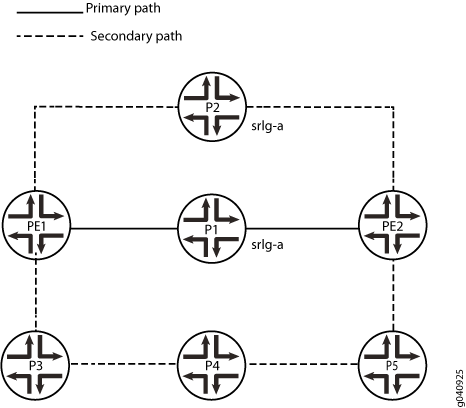
Konfiguration
CLI-Schnellkonfiguration
Um diesen Abschnitt des Beispiels schnell zu konfigurieren, kopieren Sie die folgenden Befehle, fügen Sie sie in eine Textdatei ein, entfernen Sie alle Zeilenumbrüche, ändern Sie alle Details, die für Ihre Netzwerkkonfiguration erforderlich sind, und kopieren Sie dann die Befehle und fügen Sie sie in die CLI auf Hierarchieebene [edit] ein.
Router PE1
set interfaces ge-0/0/1 unit 0 family inet address 192.168.12.1/24 set interfaces ge-0/0/1 unit 0 family mpls set interfaces ge-0/0/2 unit 0 family inet address 192.168.13.1/24 set interfaces ge-0/0/2 unit 0 family mpls set interfaces ge-0/0/3 unit 0 family inet address 192.168.14.1/24 set interfaces ge-0/0/3 unit 0 family mpls set interfaces lo0 unit 0 family inet address 10.255.0.1/32 set routing-options srlg srlg-a srlg-value 101 set routing-options srlg srlg-a srlg-cost 10 set protocols rsvp interface ge-0/0/1.0 set protocols rsvp interface ge-0/0/2.0 set protocols rsvp interface ge-0/0/3.0 set protocols mpls optimize-timer 120 set protocols mpls label-switched-path pe1-pe2 to 10.255.0.7 set protocols mpls label-switched-path pe1-pe2 primary via-p1 set protocols mpls label-switched-path pe1-pe2 secondary path2 standby set protocols mpls path via-p1 10.255.0.2 strict set protocols mpls path path2 set protocols mpls interface ge-0/0/1.0 set protocols mpls interface ge-0/0/2.0 set protocols mpls interface ge-0/0/3.0 set protocols ospf traffic-engineering set protocols ospf area 0.0.0.0 interface ge-0/0/1.0 set protocols ospf area 0.0.0.0 interface ge-0/0/2.0 set protocols ospf area 0.0.0.0 interface ge-0/0/3.0 set protocols ospf area 0.0.0.0 interface lo0.0
Router P1
set interfaces ge-0/0/1 unit 0 family inet address 192.168.12.2/24 set interfaces ge-0/0/1 unit 0 family mpls set interfaces ge-0/0/2 unit 0 family inet address 192.168.27.2/24 set interfaces ge-0/0/2 unit 0 family mpls set interfaces lo0 unit 0 family inet address 10.255.0.2/32 set routing-options srlg srlg-a srlg-value 101 set routing-options srlg srlg-a srlg-cost 10 set protocols rsvp interface ge-0/0/1.0 set protocols rsvp interface ge-0/0/2.0 set protocols mpls interface ge-0/0/1.0 set protocols mpls interface ge-0/0/2.0 srlg srlg-a set protocols ospf traffic-engineering set protocols ospf area 0.0.0.0 interface ge-0/0/1.0 set protocols ospf area 0.0.0.0 interface ge-0/0/2.0 set protocols ospf area 0.0.0.0 interface lo0.0
Router P2
set interfaces ge-0/0/1 unit 0 family inet address 192.168.13.3/24 set interfaces ge-0/0/1 unit 0 family mpls set interfaces ge-0/0/2 unit 0 family inet address 192.168.37.3/24 set interfaces ge-0/0/2 unit 0 family mpls set interfaces lo0 unit 0 family inet address 10.255.0.3/32 set routing-options srlg srlg-a srlg-value 101 set routing-options srlg srlg-a srlg-cost 10 set protocols rsvp interface ge-0/0/1.0 set protocols rsvp interface ge-0/0/2.0 set protocols mpls interface ge-0/0/1.0 set protocols mpls interface ge-0/0/2.0 srlg srlg-a set protocols ospf traffic-engineering set protocols ospf area 0.0.0.0 interface ge-0/0/1.0 set protocols ospf area 0.0.0.0 interface ge-0/0/2.0 set protocols ospf area 0.0.0.0 interface lo0.0
Router P3
set interfaces ge-0/0/1 unit 0 family inet address 192.168.14.4/24 set interfaces ge-0/0/1 unit 0 family mpls set interfaces ge-0/0/2 unit 0 family inet address 192.168.45.4/24 set interfaces ge-0/0/2 unit 0 family mpls set interfaces lo0 unit 0 family inet address 10.255.0.4/32 set routing-options srlg srlg-a srlg-value 101 set routing-options srlg srlg-a srlg-cost 10 set protocols rsvp interface ge-0/0/1.0 set protocols rsvp interface ge-0/0/2.0 set protocols mpls interface ge-0/0/1.0 set protocols mpls interface ge-0/0/2.0 set protocols ospf traffic-engineering set protocols ospf area 0.0.0.0 interface ge-0/0/1.0 set protocols ospf area 0.0.0.0 interface ge-0/0/2.0 set protocols ospf area 0.0.0.0 interface lo0.0
Router P4
set interfaces ge-0/0/1 unit 0 family inet address 192.168.45.5/24 set interfaces ge-0/0/1 unit 0 family mpls set interfaces ge-0/0/2 unit 0 family inet address 192.168.56.5/24 set interfaces ge-0/0/2 unit 0 family mpls set interfaces lo0 unit 0 family inet address 10.255.0.5/32 set routing-options srlg srlg-a srlg-value 101 set routing-options srlg srlg-a srlg-cost 10 set protocols rsvp interface ge-0/0/1.0 set protocols rsvp interface ge-0/0/2.0 set protocols mpls interface ge-0/0/1.0 set protocols mpls interface ge-0/0/2.0 set protocols ospf traffic-engineering set protocols ospf area 0.0.0.0 interface ge-0/0/1.0 set protocols ospf area 0.0.0.0 interface ge-0/0/2.0 set protocols ospf area 0.0.0.0 interface lo0.0
Router P5
set interfaces ge-0/0/1 unit 0 family inet address 192.168.56.6/24 set interfaces ge-0/0/1 unit 0 family mpls set interfaces ge-0/0/2 unit 0 family inet address 192.168.67.6/24 set interfaces ge-0/0/2 unit 0 family mpls set interfaces lo0 unit 0 family inet address 10.255.0.6/32 set routing-options srlg srlg-a srlg-value 101 set routing-options srlg srlg-a srlg-cost 10 set protocols rsvp interface ge-0/0/1.0 set protocols rsvp interface ge-0/0/2.0 set protocols mpls interface ge-0/0/1.0 set protocols mpls interface ge-0/0/2.0 set protocols ospf traffic-engineering set protocols ospf area 0.0.0.0 interface ge-0/0/1.0 set protocols ospf area 0.0.0.0 interface ge-0/0/2.0 set protocols ospf area 0.0.0.0 interface lo0.0
Router PE2
set interfaces ge-0/0/1 unit 0 family inet address 192.168.27.7/24 set interfaces ge-0/0/1 unit 0 family mpls set interfaces ge-0/0/2 unit 0 family inet address 192.168.37.7/24 set interfaces ge-0/0/2 unit 0 family mpls set interfaces ge-0/0/3 unit 0 family inet address 192.168.67.7/24 set interfaces ge-0/0/3 unit 0 family mpls set interfaces lo0 unit 0 family inet address 10.255.0.7/32 set routing-options srlg srlg-a srlg-value 101 set routing-options srlg srlg-a srlg-cost 10 set protocols rsvp interface ge-0/0/1.0 set protocols rsvp interface ge-0/0/2.0 set protocols rsvp interface ge-0/0/3.0 set protocols mpls interface ge-0/0/1.0 set protocols mpls interface ge-0/0/2.0 set protocols mpls interface ge-0/0/3.0 set protocols ospf traffic-engineering set protocols ospf area 0.0.0.0 interface ge-0/0/1.0 set protocols ospf area 0.0.0.0 interface ge-0/0/2.0 set protocols ospf area 0.0.0.0 interface ge-0/0/3.0 set protocols ospf area 0.0.0.0 interface lo0.0
Verfahren
Schritt-für-Schritt-Anleitung
Im folgenden Beispiel müssen Sie durch verschiedene Ebenen in der Konfigurationshierarchie navigieren. Weitere Informationen zum Navigieren in der CLI finden Sie im Junos OS CLI-Benutzerhandbuch.
So konfigurieren Sie den Eingangsrouter PE1:
Konfigurieren Sie die Geräteschnittstellen.
[edit interfaces]user@PE1# set ge-0/0/1 unit 0 family inet address 192.168.12.1/24 user@PE1# set ge-0/0/1 unit 0 family mpls user@PE1# set ge-0/0/2 unit 0 family inet address 192.168.13.1/24 user@PE1# set ge-0/0/2 unit 0 family mpls user@PE1# set ge-0/0/3 unit 0 family inet address 192.168.14.1/24 user@PE1# set ge-0/0/3 unit 0 family mpls user@PE1# set lo0 unit 0 family inet address 10.255.0.1/32Konfigurieren Sie OSPF auf den Schnittstellen.
[edit protocols ospf]user@PE1# set traffic-engineering user@PE1# set area 0.0.0.0 interface ge-0/0/1.0 user@PE1# set area 0.0.0.0 interface ge-0/0/2.0 user@PE1# set area 0.0.0.0 interface ge-0/0/3.0 user@PE1# set area 0.0.0.0 interface lo0.0Konfigurieren Sie die SRLG-Definitionen.
[edit routing-options]user@PE1# set srlg srlg-a srlg-value 101 user@PE1# set srlg srlg-a srlg-cost 10Konfigurieren Sie MPLS und die LSPs.
[edit protocols mpls]user@PE1# set interface ge-0/0/1.0 user@PE1# set interface ge-0/0/2.0 user@PE1# set interface ge-0/0/3.0 user@PE1# set optimize-timer 120 user@PE1# set label-switched-path pe1-pe2 to 10.255.0.7 user@PE1# set label-switched-path pe1-pe2 primary via-p1 user@PE1# set label-switched-path pe1-pe2 secondary path2 standby user@PE1# set path via-p1 10.255.0.2 strict user@PE1# set path path2Aktivieren Sie RSVP auf den Schnittstellen.
[edit protocols rsvp]user@PE1# set interface ge-0/0/1.0 user@PE1# set interface ge-0/0/2.0 user@PE1# set interface ge-0/0/3.0
Ergebnisse
Bestätigen Sie im Konfigurationsmodus Ihre Konfiguration, indem Sie die show interfacesBefehle , show protocols ospf, show routing-options, show protocols mplsund show protocols rsvp eingeben. Wenn die Ausgabe nicht die gewünschte Konfiguration anzeigt, wiederholen Sie die Anweisungen in diesem Beispiel, um die Konfiguration zu korrigieren.
user@PE1# show interfaces
interfaces {
ge-0/0/1 {
unit 0 {
family inet {
address 192.168.12.1/24;
}
family mpls;
}
}
ge-0/0/2 {
unit 0 {
family inet {
address 192.168.13.1/24;
}
family mpls;
}
}
ge-0/0/3 {
unit 0 {
family inet {
address 192.168.14.1/24;
}
family mpls;
}
}
lo0 {
unit 0 {
family inet {
address 10.255.0.1/32;
}
}
}
}
user@PE1# show protocols ospf
traffic-engineering;
area 0.0.0.0 {
interface ge-0/0/1.0;;
interface ge-0/0/2.0;
interface ge-0/0/3.0;
interface lo0.0;
}
user@PE1# show protocols mpls
optimize-timer 120;
label-switched-path pe1-pe2 {
to 10.255.0.7;
primary via-p1;
secondary path2 {
standby;
}
}
path via-p1 {
10.255.0.2 strict;
}
path path2;
interface ge-0/0/1.0;
interface ge-0/0/2.0;
interface ge-0/0/3.0;
user@PE1# show protocols rsvp interface ge-0/0/1.0; interface ge-0/0/2.0; interface ge-0/0/3.0;
user@PE1# show routing-options
routing-options {
srlg {
srlg-a {
srlg-value 101;
srlg-cost 10;
}
}
}
Wenn Sie mit der Konfiguration des Geräts fertig sind, rufen Sie den Konfigurationsmodus auf commit .
Wiederholen Sie diesen Vorgang für jeden Juniper Networks-Router in der IGP-Domäne, nachdem Sie die entsprechenden Schnittstellennamen, Adressen und anderen Parameter für jeden Router geändert haben.
Verifizierung
Vergewissern Sie sich, dass die Konfiguration ordnungsgemäß funktioniert.
Überprüfen von SRLG-Definitionen
Zweck
Überprüfen Sie die SRLG-zu-Wert-Zuordnungen und die SRLG-Kosten.
Action!
user@PE1> show mpls srlg SRLG Value Cost srlg-a 101 10
TE-Link SRLG verifizieren
Zweck
Überprüfen Sie die SRLG-Zuordnung für den Traffic Engineering-Link.
Action!
user@PE1> show ted link detail
...
10.255.0.2->192.168.27.7-1, Local: 192.168.27.2, Remote: 0.0.0.0
Local interface index: 0, Remote interface index: 0
LocalPath: 1, Metric: 1, StaticBW: 1000Mbps, AvailBW: 1000Mbps
Color: 0 <none>
SRLGs: srlg-a
localBW [0] 0bps [1] 0bps [2] 0bps [3] 0bps
localBW [4] 0bps [5] 0bps [6] 0bps [7] 0bps
...
10.255.0.3->192.168.37.7-1, Local: 192.168.37.3, Remote: 0.0.0.0
Local interface index: 0, Remote interface index: 0
LocalPath: 0, Metric: 1, StaticBW: 1000Mbps, AvailBW: 1000Mbps
Color: 0 <none>
SRLGs: srlg-a
localBW [0] 0bps [1] 0bps [2] 0bps [3] 0bps
localBW [4] 0bps [5] 0bps [6] 0bps [7] 0bps
...
Bedeutung
Die Links P1-PE2 und P2-PE2 sind mit SRLG srlg-averknüpft.
Überprüfen des sekundären Standbypfads
Zweck
Überprüfen Sie die SRLG-Verbindungskosten und ihre Auswirkungen auf die CSPF-Berechnung der sekundären Standby-Pfadverbindung.
Action!
user@PE1> show mpls lsp ingress extensive
Ingress LSP: 1 sessions
10.255.0.7
From: 10.255.0.1, State: Up, ActiveRoute: 0, LSPname: pe1-pe2
ActivePath: via-p1 (primary)
LSPtype: Static Configured
LoadBalance: Random
Encoding type: Packet, Switching type: Packet, GPID: IPv4
*Primary via-p1 State: Up
Priorities: 7 0
OptimizeTimer: 120
SmartOptimizeTimer: 180
SRLG: srlg-a
Reoptimization in 110 second(s).
Computed ERO (S [L] denotes strict [loose] hops): (CSPF metric: 2)
192.168.12.2 S 192.168.27.7 S
Received RRO (ProtectionFlag 1=Available 2=InUse 4=B/W 8=Node 10=SoftPreempt 20=Node-ID):
192.168.12.2 192.168.27.7
7 Oct 13 15:17:11.310 CSPF: computation result ignored, new path no benefit
6 Oct 13 15:15:14.959 Selected as active path
5 Oct 13 15:15:14.958 Record Route: 192.168.12.2 192.168.27.7
4 Oct 13 15:15:14.954 Up
3 Oct 13 15:15:14.793 Originate Call
2 Oct 13 15:15:14.793 CSPF: computation result accepted 192.168.12.2 192.168.27.7
1 Oct 13 15:14:46.214 CSPF failed: no route toward 10.255.0.2
Standby path2 State: Up
Priorities: 7 0
OptimizeTimer: 120
SmartOptimizeTimer: 180
Reoptimization in 115 second(s).
Computed ERO (S [L] denotes strict [loose] hops): (CSPF metric: 4)
192.168.14.4 S 192.168.45.5 S 192.168.56.6 S 192.168.67.7 S
Received RRO (ProtectionFlag 1=Available 2=InUse 4=B/W 8=Node 10=SoftPreempt 20=Node-ID):
192.168.14.4 192.168.45.5 192.168.56.6 192.168.67.7
10 Oct 13 15:17:11.929 Record Route: 192.168.14.4 192.168.45.5 192.168.56.6 192.168.67.7
9 Oct 13 15:17:11.929 Up
8 Oct 13 15:17:11.729 Originate Call
7 Oct 13 15:17:11.729 Clear Call
6 Oct 13 15:17:11.729 CSPF: computation result accepted 192.168.14.4 192.168.45.5 192.168.56.6 192.168.67.7
5 Oct 13 15:17:11.729 CSPF: Reroute due to re-optimization
4 Oct 13 15:15:14.984 Record Route: 192.168.13.3 192.168.37.7
3 Oct 13 15:15:14.984 Up
2 Oct 13 15:15:14.830 Originate Call
1 Oct 13 15:15:14.830 CSPF: computation result accepted 192.168.13.3 192.168.37.7
Created: Thu Oct 13 15:13:46 2011
Total 1 displayed, Up 1, Down 0
Bedeutung
Überprüfen Sie den sekundären Standby-Pfad. Die effektiven Verbindungskosten für P2>PE2 betragen 11 (mit der Addition srlg-cost von 10). CSPF berechnet den sekundären Pfad als PE1>P3>P4>P5>PE2 mit einer CSPF-Link-Metrik von 4.
Beispiel: Vollständiger Ausschluss von SRLG-Links für den sekundären LSP
In diesem Beispiel wird gezeigt, wie die Option zum Ausschließen von exclude-srlg SRLG-Links (Shared Risk Link Group) für den sekundären label-switched-Pfad (LSP) konfiguriert wird.
Anforderungen
In diesem Beispiel werden die folgenden Hardware- und Softwarekomponenten verwendet:
Geräte der M-, MX- oder T-Serie
Junos OS Version 11.4 oder höher, das auf allen Geräten ausgeführt wird
Überblick
Für kritische Links, bei denen es zwingend erforderlich ist, den sekundären und primären Pfad vollständig von einem gemeinsamen SRLG getrennt zu halten, können Sie die exclude-srlg Anweisung optional auf der [edit protocols mpls] Hierarchieebene or [edit protocols mpls label-switched-path path-name] konfigurieren. Bei logischen Systemen konfigurieren Sie die exclude-srlg Anweisung auf der edit logical-systems protocols mpls[edit logical-systems logical-system-name protocols mpls label-switched-path path-name] Hierarchieebene.
Wenn exclude-srlg konfiguriert, schließt der CSPF-Algorithmus (Constrained Shortest Path First) alle Links aus, die zu den SRLGs im primären Pfad gehören. Wenn exclude-srlg diese Option nicht konfiguriert ist und ein Link zu den SRLGs im primären Pfad gehört, fügt CSPF die SRLG-Kosten zur Metrik hinzu, akzeptiert den Link jedoch weiterhin für die Berechnung des Pfads.
In diesem Beispiel ist PE1 der Eingangsrouter und PE2 der Ausgangsrouter. P1, P2 und P3, P4 und P5 sind Transit-Router. OSPF ist auf allen Routern als Interior Gateway Protocol (IGP) konfiguriert. SRLG ist auf allen sieben Routern konfiguriert. Der primäre Pfad umfasst SRLG srlg-a. Für den sekundären Standby-Pfad gehört die Verbindung P2>PE2 zu SRLG srlg-a. Da exclude-srlg konfiguriert ist, lehnt CSPF den Link P2>PE2 ab, da der Link zum SRLG srlg-agehört. Daher ist der berechnete sekundäre Standbypfad PE1>P3>P4>P5>PE2.
Topologie
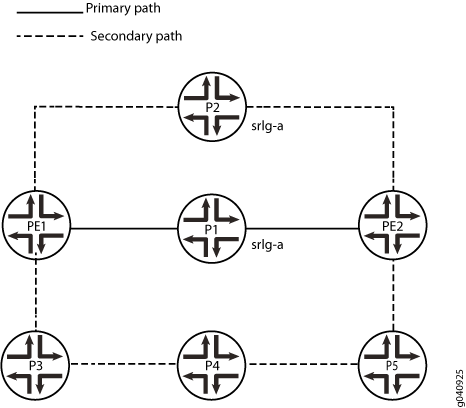
Konfiguration
CLI-Schnellkonfiguration
Um diesen Abschnitt des Beispiels schnell zu konfigurieren, kopieren Sie die folgenden Befehle, fügen Sie sie in eine Textdatei ein, entfernen Sie alle Zeilenumbrüche, ändern Sie alle Details, die für Ihre Netzwerkkonfiguration erforderlich sind, und kopieren Sie dann die Befehle und fügen Sie sie in die CLI auf Hierarchieebene [edit] ein.
Router PE1
set interfaces ge-0/0/1 unit 0 family inet address 192.168.12.1/24 set interfaces ge-0/0/1 unit 0 family mpls set interfaces ge-0/0/2 unit 0 family inet address 192.168.13.1/24 set interfaces ge-0/0/2 unit 0 family mpls set interfaces ge-0/0/3 unit 0 family inet address 192.168.14.1/24 set interfaces ge-0/0/3 unit 0 family mpls set interfaces lo0 unit 0 family inet address 10.255.0.1/32 set routing-options srlg srlg-a srlg-value 101 set protocols rsvp interface ge-0/0/1.0 set protocols rsvp interface ge-0/0/2.0 set protocols rsvp interface ge-0/0/3.0 set protocols mpls optimize-timer 120 set protocols mpls exclude-srlg set protocols mpls label-switched-path pe1-pe2 to 10.255.0.7 set protocols mpls label-switched-path pe1-pe2 primary via-p1 set protocols mpls label-switched-path pe1-pe2 secondary path2 standby set protocols mpls path via-p1 10.255.0.2 strict set protocols mpls path path2 set protocols mpls interface ge-0/0/1.0 set protocols mpls interface ge-0/0/2.0 set protocols mpls interface ge-0/0/3.0 set protocols ospf traffic-engineering set protocols ospf area 0.0.0.0 interface ge-0/0/1.0 set protocols ospf area 0.0.0.0 interface ge-0/0/2.0 set protocols ospf area 0.0.0.0 interface ge-0/0/3.0 set protocols ospf area 0.0.0.0 interface lo0.0
Verfahren
Schritt-für-Schritt-Anleitung
Im folgenden Beispiel müssen Sie durch verschiedene Ebenen in der Konfigurationshierarchie navigieren. Weitere Informationen zum Navigieren in der CLI finden Sie im Junos OS CLI-Benutzerhandbuch.
Konfigurieren Sie die Geräteschnittstellen.
[edit interfaces]user@PE1# set ge-0/0/1 unit 0 family inet address 192.168.12.1/24 user@PE1# set ge-0/0/1 unit 0 family mpls user@PE1# set ge-0/0/2 unit 0 family inet address 192.168.13.1/24 user@PE1# set ge-0/0/2 unit 0 family mpls user@PE1# set ge-0/0/3 unit 0 family inet address 192.168.14.1/24 user@PE1# set ge-0/0/3 unit 0 family mpls user@PE1# set lo0 unit 0 family inet address 10.255.0.1/32Konfigurieren Sie OSPF auf den Schnittstellen.
[edit protocols ospf]user@PE1# set traffic-engineering user@PE1# set area 0.0.0.0 interface ge-0/0/1.0 user@PE1# set area 0.0.0.0 interface ge-0/0/2.0 user@PE1# set area 0.0.0.0 interface ge-0/0/3.0 user@PE1# set area 0.0.0.0 interface lo0.0Konfigurieren Sie die SRLG-Definitionen.
[edit routing-options]user@PE1# set routing-options srlg srlg-a srlg-value 101Konfigurieren Sie MPLS und die LSPs.
[edit protocols mpls]user@PE1# set interface ge-0/0/1.0 user@PE1# set interface ge-0/0/2.0 user@PE1# set interface ge-0/0/3.0 user@PE1# set optimize-timer 120 user@PE1# set exclude-srlg user@PE1# set label-switched-path pe1-pe2 to 10.255.0.7 user@PE1# set label-switched-path pe1-pe2 primary via-p1 user@PE1# set label-switched-path pe1-pe2 secondary path2 standby user@PE1# set path via-p1 10.255.0.2 strict user@PE1# set path path2Konfigurieren Sie die
exclude-srlgAnweisung so, dass die Links für den sekundären Pfad erzwungen werden, die vollständig vom primären LSP-Pfad getrennt sind.user@PE1 set protocols mpls exclude-srlg
Aktivieren Sie RSVP auf den Schnittstellen.
[edit protocols rsvp]user@PE1# set interface ge-0/0/1.0 user@PE1# set interface ge-0/0/2.0 user@PE1# set interface ge-0/0/3.0
Ergebnisse
Bestätigen Sie im Konfigurationsmodus Ihre Konfiguration, indem Sie die show interfaces, show protocols ospfBefehle , show routing-options, show protocols mplsund show protocols rsvp eingeben. Wenn die Ausgabe nicht die gewünschte Konfiguration anzeigt, wiederholen Sie die Anweisungen in diesem Beispiel, um die Konfiguration zu korrigieren.
user@PE1# show interfaces
interfaces {
ge-0/0/1 {
unit 0 {
family inet {
address 192.168.12.1/24;
}
family mpls;
}
}
ge-0/0/2 {
unit 0 {
family inet {
address 192.168.13.1/24;
}
family mpls;
}
}
ge-0/0/3 {
unit 0 {
family inet {
address 192.168.14.1/24;
}
family mpls;
}
}
lo0 {
unit 0 {
family inet {
address 10.255.0.1/32;
}
}
}
}
user@PE1# show protocols ospf
traffic-engineering;
area 0.0.0.0 {
interface ge-0/0/1.0;;
interface ge-0/0/2.0;
interface ge-0/0/3.0;
interface lo0.0;
}
user@PE1# show protocols mpls
optimize-timer 120;
label-switched-path pe1-pe2 {
to 10.255.0.7;
primary via-p1;
secondary path2 {
standby;
}
}
path via-p1 {
10.255.0.2 strict;
}
path path2;
interface ge-0/0/1.0;
interface ge-0/0/2.0;
interface ge-0/0/3.0;
user@PE1# show protocols rsvp interface ge-0/0/1.0; interface ge-0/0/2.0; interface ge-0/0/3.0;
user@PE1# show routing-options
routing-options {
srlg {
srlg-a srlg-value 101;
}
}
Wenn Sie mit der Konfiguration des Geräts fertig sind, rufen Sie den Konfigurationsmodus auf commit .
Wiederholen Sie diesen Vorgang für jeden Juniper Networks-Router in der IGP-Domäne, nachdem Sie die entsprechenden Schnittstellennamen, Adressen und anderen Parameter für jeden Router geändert haben.
Verifizierung
Vergewissern Sie sich, dass die Konfiguration ordnungsgemäß funktioniert.
Überprüfen der sekundären Pfadverbindung für den Sprachdienstleister
Zweck
Stellen Sie sicher, dass die Verknüpfung für den sekundären Pfad vollständig vom primären Pfad getrennt ist.
Action!
user@PE1> show mpls lsp detail
Ingress LSP: 1 sessions
10.255.0.7
From: 10.255.0.1, State: Up, ActiveRoute: 0, LSPname: pe1-pe2
ActivePath: via-p1 (primary)
LSPtype: Static Configured
LoadBalance: Random
Encoding type: Packet, Switching type: Packet, GPID: IPv4
*Primary via-p1 State: Up
Priorities: 7 0
OptimizeTimer: 120
SmartOptimizeTimer: 180
SRLG: srlg-a
Reoptimization in 77 second(s).
Computed ERO (S [L] denotes strict [loose] hops): (CSPF metric: 2)
192.168.12.2 S 192.168.27.7 S
Received RRO (ProtectionFlag 1=Available 2=InUse 4=B/W 8=Node 10=SoftPreempt 20=Node-ID):
192.168.12.2 192.168.27.7
Standby path2 State: Up
Priorities: 7 0
OptimizeTimer: 120
SmartOptimizeTimer: 180
Reoptimization in 106 second(s).
Computed ERO (S [L] denotes strict [loose] hops): (CSPF metric: 4)
192.168.14.4 S 192.168.45.5 S 192.168.56.6 S 192.168.67.7 S
Received RRO (ProtectionFlag 1=Available 2=InUse 4=B/W 8=Node 10=SoftPreempt 20=Node-ID):
192.168.14.4 192.168.45.5 192.168.56.6 192.168.67.7
Total 1 displayed, Up 1, Down 0
Link P1->PE2: SRLG srlg-a
Link P2->PE2: SRLG srlg-a
Primary path: PE1-P1-PE2 (CSPF metric: 2)
Standby secondary: PE1-P3-P4-P5-PE2 (CSPF metric: 4)
Bedeutung
Der primäre Pfad enthält SRLG srlg-a. Für den sekundären Standby-Pfad gehört die Verbindung P2>PE2 zu SRLG srlg-a. CSPF lehnt Link P2>PE2 ab, da der Link zur SRLG srlg-agehört.
Beispiel: Konfigurieren von SRLG mit Link Protection
In diesem Beispiel wird gezeigt, wie SRLG mit Linkschutz ohne diese exclude-srlg Option konfiguriert wird.
Anforderungen
In diesem Beispiel werden die folgenden Hardware- und Softwarekomponenten verwendet:
Geräte der M-, MX- oder T-Serie
Junos OS Version 11.4 oder höher, das auf allen Geräten ausgeführt wird
Überblick
In diesem Beispiel ist PE1 der Eingangsrouter und PE2 der Ausgangsrouter. P1, P2 und P3, P4 und P5 sind Transit-Router. OSPF ist auf allen Routern als Interior Gateway Protocol (IGP) konfiguriert. SRLG ist auf allen sieben Routern konfiguriert. Der Link P1>PE2 (primärer Pfad) und der Link P2>PE2 gehören zur SRLG srlg-a.
Sie konfigurieren den Link-Schutz für das Interface P1>PE2, indem Sie die link-protection Anweisung einbinden.
Wenn SRLG srlg-a auf der Verbindung P1>PE2 und P2>PE2 konfiguriert ist, nimmt die Umgehung den längeren Pfad P1>P4>P5>PE2 und wählt die Verbindung P2>PE2 wegen der zusätzlichen SRLG-Kosten für srlg-a nicht aus.
Topologie
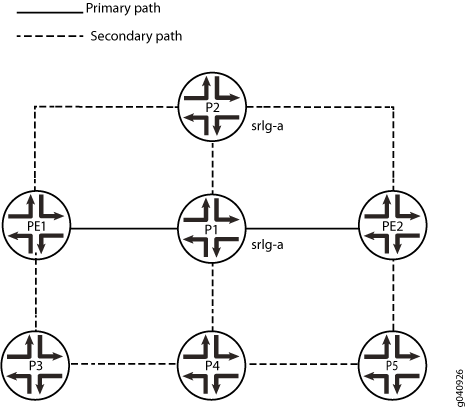
Konfiguration
- CLI-Schnellkonfiguration
- Konfigurieren des Geräts PE1
- Konfigurieren von Gerät P1
- Konfigurieren von Gerät P2
- Konfigurieren von Gerät P3
- Konfigurieren von Gerät P4
- Konfigurieren von Gerät P5
- Konfigurieren von Gerät PE2
CLI-Schnellkonfiguration
Um diesen Abschnitt des Beispiels schnell zu konfigurieren, kopieren Sie die folgenden Befehle, fügen Sie sie in eine Textdatei ein, entfernen Sie alle Zeilenumbrüche, ändern Sie alle Details, die für Ihre Netzwerkkonfiguration erforderlich sind, und kopieren Sie dann die Befehle und fügen Sie sie in die CLI auf Hierarchieebene [edit] ein.
Router PE1
set interfaces ge-0/0/1 unit 0 family inet address 192.168.12.1/24 set interfaces ge-0/0/1 unit 0 family mpls set interfaces ge-0/0/2 unit 0 family inet address 192.168.13.1/24 set interfaces ge-0/0/2 unit 0 family mpls set interfaces ge-0/0/3 unit 0 family inet address 192.168.14.1/24 set interfaces ge-0/0/3 unit 0 family mpls set interfaces lo0 unit 0 family inet address 10.255.0.1/32 set routing-options srlg srlg-a srlg-value 101 set routing-options srlg srlg-a srlg-cost 10 set protocols rsvp interface ge-0/0/1.0 set protocols rsvp interface ge-0/0/2.0 set protocols rsvp interface ge-0/0/3.0 set protocols mpls optimize-timer 120 set protocols mpls label-switched-path pe1-pe2 to 10.255.0.7 set protocols mpls label-switched-path pe1-pe2 link-protection set protocols mpls label-switched-path pe1-pe2 primary via-p1 set protocols mpls label-switched-path pe1-pe2 secondary path2 standby set protocols mpls path via-p1 10.255.0.2 strict set protocols mpls path path2 set protocols mpls interface ge-0/0/1.0 set protocols mpls interface ge-0/0/2.0 set protocols mpls interface ge-0/0/3.0 set protocols ospf traffic-engineering set protocols ospf area 0.0.0.0 interface ge-0/0/1.0 set protocols ospf area 0.0.0.0 interface ge-0/0/2.0 set protocols ospf area 0.0.0.0 interface ge-0/0/3.0 set protocols ospf area 0.0.0.0 interface lo0.0
Router P1
set interfaces ge-0/0/1 unit 0 family inet address 192.168.12.2/24 set interfaces ge-0/0/1 unit 0 family mpls set interfaces ge-0/0/2 unit 0 family inet address 192.168.27.2/24 set interfaces ge-0/0/2 unit 0 family mpls set interfaces ge-0/0/3 unit 0 family inet address 192.168.23.2/24 set interfaces ge-0/0/3 unit 0 family mpls set interfaces ge-0/0/4 unit 0 family inet address 192.168.25.2/24 set interfaces ge-0/0/4 unit 0 family mpls set interfaces lo0 unit 0 family inet address 10.255.0.2/32 set routing-options srlg srlg-a srlg-value 101 set routing-options srlg srlg-a srlg-cost 10 set protocols rsvp interface ge-0/0/1.0 set protocols rsvp interface ge-0/0/2.0 link-protection set protocols rsvp interface ge-0/0/3.0 set protocols rsvp interface ge-0/0/4.0 set protocols mpls interface ge-0/0/1.0 set protocols mpls interface ge-0/0/2.0 srlg srlg-a set protocols mpls interface ge-0/0/3.0 set protocols mpls interface ge-0/0/4.0 set protocols ospf traffic-engineering set protocols ospf area 0.0.0.0 interface ge-0/0/1.0 set protocols ospf area 0.0.0.0 interface ge-0/0/2.0 set protocols ospf area 0.0.0.0 interface ge-0/0/3.0 set protocols ospf area 0.0.0.0 interface ge-0/0/4.0 set protocols ospf area 0.0.0.0 interface lo0.0
Router P2
set interfaces ge-0/0/1 unit 0 family inet address 192.168.13.3/24 set interfaces ge-0/0/1 unit 0 family mpls set interfaces ge-0/0/2 unit 0 family inet address 192.168.37.3/24 set interfaces ge-0/0/2 unit 0 family mpls set interfaces ge-0/0/3 unit 0 family inet address 192.168.23.3/24 set interfaces ge-0/0/3 unit 0 family mpls set interfaces lo0 unit 0 family inet address 10.255.0.3/32 set routing-options srlg srlg-a srlg-value 101 set routing-options srlg srlg-a srlg-cost 10 set protocols rsvp interface ge-0/0/1.0 set protocols rsvp interface ge-0/0/2.0 set protocols rsvp interface ge-0/0/3.0 set protocols mpls interface ge-0/0/1.0 set protocols mpls interface ge-0/0/2.0 srlg srlg-a set protocols mpls interface ge-0/0/3.0 set protocols ospf traffic-engineering set protocols ospf area 0.0.0.0 interface ge-0/0/1.0 set protocols ospf area 0.0.0.0 interface ge-0/0/2.0 set protocols ospf area 0.0.0.0 interface ge-0/0/3.0 set protocols ospf area 0.0.0.0 interface lo0.0
Router P3
set interfaces ge-0/0/1 unit 0 family inet address 192.168.14.4/24 set interfaces ge-0/0/1 unit 0 family mpls set interfaces ge-0/0/2 unit 0 family inet address 192.168.45.4/24 set interfaces ge-0/0/2 unit 0 family mpls set interfaces lo0 unit 0 family inet address 10.255.0.4/32 set routing-options srlg srlg-a srlg-value 101 set routing-options srlg srlg-a srlg-cost 10 set protocols rsvp interface ge-0/0/1.0 set protocols rsvp interface ge-0/0/2.0 set protocols mpls interface ge-0/0/1.0 set protocols mpls interface ge-0/0/2.0 set protocols ospf traffic-engineering set protocols ospf area 0.0.0.0 interface ge-0/0/1.0 set protocols ospf area 0.0.0.0 interface ge-0/0/2.0 set protocols ospf area 0.0.0.0 interface lo0.0
Router P4
set interfaces ge-0/0/1 unit 0 family inet address 192.168.45.5/24 set interfaces ge-0/0/1 unit 0 family mpls set interfaces ge-0/0/2 unit 0 family inet address 192.168.56.5/24 set interfaces ge-0/0/2 unit 0 family mpls set interfaces ge-0/0/3 unit 0 family inet address 192.168.25.5/24 set interfaces ge-0/0/3 unit 0 family mpls set interfaces lo0 unit 0 family inet address 10.255.0.5/32 set routing-options srlg srlg-a srlg-value 101 set routing-options srlg srlg-a srlg-cost 10 set protocols rsvp interface ge-0/0/1.0 set protocols rsvp interface ge-0/0/2.0 set protocols rsvp interface ge-0/0/3.0 set protocols mpls interface ge-0/0/1.0 set protocols mpls interface ge-0/0/2.0 set protocols mpls interface ge-0/0/3.0 set protocols ospf traffic-engineering set protocols ospf area 0.0.0.0 interface ge-0/0/1.0 set protocols ospf area 0.0.0.0 interface ge-0/0/2.0 set protocols ospf area 0.0.0.0 interface ge-0/0/3.0 set protocols ospf area 0.0.0.0 interface lo0.0
Router P5
set interfaces ge-0/0/1 unit 0 family inet address 192.168.56.6/24 set interfaces ge-0/0/1 unit 0 family mpls set interfaces ge-0/0/2 unit 0 family inet address 192.168.67.6/24 set interfaces ge-0/0/2 unit 0 family mpls set interfaces lo0 unit 0 family inet address 10.255.0.6/32 set routing-options srlg srlg-a srlg-value 101 set routing-options srlg srlg-a srlg-cost 10 set protocols rsvp interface ge-0/0/1.0 set protocols rsvp interface ge-0/0/2.0 set protocols mpls interface ge-0/0/1.0 set protocols mpls interface ge-0/0/2.0 set protocols ospf traffic-engineering set protocols ospf area 0.0.0.0 interface ge-0/0/1.0 set protocols ospf area 0.0.0.0 interface ge-0/0/2.0 set protocols ospf area 0.0.0.0 interface lo0.0
Router PE2
set interfaces ge-0/0/1 unit 0 family inet address 192.168.27.7/24 set interfaces ge-0/0/1 unit 0 family mpls set interfaces ge-0/0/2 unit 0 family inet address 192.168.37.7/24 set interfaces ge-0/0/2 unit 0 family mpls set interfaces ge-0/0/3 unit 0 family inet address 192.168.67.7/24 set interfaces ge-0/0/3 unit 0 family mpls set interfaces lo0 unit 0 family inet address 10.255.0.7/32 set routing-options srlg srlg-a srlg-value 101 set routing-options srlg srlg-a srlg-cost 10 set protocols rsvp interface ge-0/0/1.0 set protocols rsvp interface ge-0/0/2.0 set protocols rsvp interface ge-0/0/3.0 set protocols mpls interface ge-0/0/1.0 set protocols mpls interface ge-0/0/2.0 set protocols mpls interface ge-0/0/3.0 set protocols ospf traffic-engineering set protocols ospf area 0.0.0.0 interface ge-0/0/1.0 set protocols ospf area 0.0.0.0 interface ge-0/0/2.0 set protocols ospf area 0.0.0.0 interface ge-0/0/3.0 set protocols ospf area 0.0.0.0 interface lo0.0
Konfigurieren des Geräts PE1
Schritt-für-Schritt-Anleitung
Im folgenden Beispiel müssen Sie durch verschiedene Ebenen in der Konfigurationshierarchie navigieren. Weitere Informationen zum Navigieren in der CLI finden Sie im Junos OS CLI-Benutzerhandbuch.
So konfigurieren Sie den Eingangsrouter PE1:
Konfigurieren Sie die Geräteschnittstellen.
[edit interfaces]user@PE1# set ge-0/0/1 unit 0 family inet address 192.168.12.1/24 user@PE1# set ge-0/0/1 unit 0 family mpls user@PE1# set ge-0/0/2 unit 0 family inet address 192.168.13.1/24 user@PE1# set ge-0/0/2 unit 0 family mpls user@PE1# set ge-0/0/3 unit 0 family inet address 192.168.14.1/24 user@PE1# set ge-0/0/3 unit 0 family mpls user@PE1# set lo0 unit 0 family inet address 10.255.0.1/32Konfigurieren Sie OSPF auf den Schnittstellen.
[edit protocols ospf]user@PE1# set traffic-engineering user@PE1# set area 0.0.0.0 interface ge-0/0/1.0 user@PE1# set area 0.0.0.0 interface ge-0/0/2.0 user@PE1# set area 0.0.0.0 interface ge-0/0/3.0 user@PE1# set area 0.0.0.0 interface lo0.0Konfigurieren Sie die SRLG-Definitionen.
[edit routing-options]user@PE1# set srlg srlg-a srlg-value 101 user@PE1# set srlg srlg-a srlg-cost 10Konfigurieren Sie MPLS und die LSPs, und konfigurieren Sie den Verbindungsschutz für den
pe1-pe2LSP.[edit protocols mpls]user@PE1# set interface ge-0/0/1.0 user@PE1# set interface ge-0/0/2.0 user@PE1# set interface ge-0/0/3.0 user@PE1# set optimize-timer 120 user@PE1# set label-switched-path pe1-pe2 to 10.255.0.7 user@PE1# set protocols mpls label-switched-path pe1-pe2 link-protection user@PE1# set label-switched-path pe1-pe2 primary via-p1 user@PE1# set label-switched-path pe1-pe2 secondary path2 standby user@PE1# set path via-p1 10.255.0.2 strict user@PE1# set path path2Aktivieren Sie RSVP auf den Schnittstellen.
[edit protocols rsvp]user@PE1# set interface ge-0/0/1.0 user@PE1# set interface ge-0/0/2.0 user@PE1# set interface ge-0/0/3.0
Ergebnisse
Bestätigen Sie im Konfigurationsmodus Ihre Konfiguration, indem Sie die show interfaces, show protocols ospfBefehle , show routing-options, show protocols mplsund show protocols rsvp eingeben. Wenn die Ausgabe nicht die gewünschte Konfiguration anzeigt, wiederholen Sie die Anweisungen in diesem Beispiel, um die Konfiguration zu korrigieren.
user@PE1# show interfaces
ge-0/0/1 {
unit 0 {
family inet {
address 192.168.12.1/24;
}
family mpls;
}
}
ge-0/0/2 {
unit 0 {
family inet {
address 192.168.13.1/24;
}
family mpls;
}
}
ge-0/0/3 {
unit 0 {
family inet {
address 192.168.14.1/24;
}
family mpls;
}
}
lo0 {
unit 0 {
family inet {
address 10.255.0.1/32;
}
}
}
}
user@PE1# show protocols ospf
traffic-engineering;
area 0.0.0.0 {
interface ge-0/0/1.0;
interface ge-0/0/2.0;
interface ge-0/0/3.0;
interface lo0.0;
}
user@PE1# show protocols mpls
optimize-timer 120;
label-switched-path pe1-pe2 {
to 10.255.0.7;
link-protection;
primary via-p1;
secondary path2 {
standby;
}
}
path via-p1 {
10.255.0.2 strict;
}
path path2;
interface ge-0/0/1.0;
interface ge-0/0/2.0;
interface ge-0/0/3.0;
user@PE1# show protocols rsvp interface ge-0/0/1.0; interface ge-0/0/2.0; interface ge-0/0/3.0;
user@PE1# show routing-options
srlg {
srlg-a {
srlg-value 101;
srlg-cost 10;
}
}
Wenn Sie mit der Konfiguration des Geräts fertig sind, rufen Sie den Konfigurationsmodus auf commit .
Konfigurieren von Gerät P1
Schritt-für-Schritt-Anleitung
Im folgenden Beispiel müssen Sie durch verschiedene Ebenen in der Konfigurationshierarchie navigieren. Weitere Informationen zum Navigieren in der CLI finden Sie im Junos OS CLI-Benutzerhandbuch.
So konfigurieren Sie das Gerät P1:
Konfigurieren Sie die Geräteschnittstellen.
[edit interfaces]user@P1# set ge-0/0/1 unit 0 family inet address 192.168.12.2/24 user@P1# set ge-0/0/1 unit 0 family mpls user@P1# set ge-0/0/2 unit 0 family inet address 192.168.27.2/24 user@P1# set ge-0/0/2 unit 0 family mpls user@P1# set ge-0/0/3 unit 0 family inet address 192.168.23.2/24 user@P1# set ge-0/0/3 unit 0 family mpls user@P1# set ge-0/0/4 unit 0 family inet address 192.168.25.2/24 user@P1# set ge-0/0/4 unit 0 family mpls user@P1# set lo0 unit 0 family inet address 10.255.0.2/32Konfigurieren Sie OSPF auf den Schnittstellen.
[edit protocols ospf]user@P1# set traffic-engineering user@P1# set area 0.0.0.0 interface ge-0/0/1.0 user@P1# set area 0.0.0.0 interface ge-0/0/2.0 user@P1# set area 0.0.0.0 interface ge-0/0/3.0 user@P1# set area 0.0.0.0 interface ge-0/0/4.0 user@P1# set area 0.0.0.0 interface lo0.0Konfigurieren Sie die SRLG-Definitionen.
[edit routing-options]user@P1# set srlg srlg-a srlg-value 101 user@P1# set srlg srlg-a srlg-cost 10Konfigurieren Sie MPLS auf den Schnittstellen, und ordnen Sie das SRLG
srlg-ader Schnittstelle ge-0/0/2.0 für die P1>PE2-Verbindung zu.[edit protocols mpls]user@P1# set interface ge-0/0/1.0 user@P1# set interface ge-0/0/2.0 srlg srlg-a user@P1# set interface ge-0/0/3.0 user@P1# set interface ge-0/0/4.0Aktivieren Sie RSVP auf den Schnittstellen und konfigurieren Sie
link-protectiondie Schnittstellege-0/0/2.0.[edit protocols rsvp]user@P1# set interface ge-0/0/1.0 user@P1# set interface ge-0/0/2.0 link-protection user@P1# set interface ge-0/0/3.0 user@P1# set interface ge-0/0/4.0
Ergebnisse
Bestätigen Sie im Konfigurationsmodus Ihre Konfiguration, indem Sie die show interfaces, show protocols ospfBefehle , show protocols mpls, show protocols rsvpund show routing-options eingeben. Wenn die Ausgabe nicht die gewünschte Konfiguration anzeigt, wiederholen Sie die Anweisungen in diesem Beispiel, um die Konfiguration zu korrigieren.
user@P1# show interfaces
ge-0/0/1 {
unit 0 {
family inet {
address 192.168.12.2/24;
}
family mpls;
}
}
ge-0/0/2 {
unit 0 {
family inet {
address 192.168.27.2/24;
}
family mpls;
}
}
ge-0/0/3 {
unit 0 {
family inet {
address 192.168.23.2/24;
}
family mpls;
}
}
ge-0/0/4 {
unit 0 {
family inet {
address 192.168.25.2/24;
}
family mpls;
}
}
lo0 {
unit 0 {
family inet {
address 10.255.0.2/32;
}
}
}
user@P1# show protocols ospf
traffic-engineering;
area 0.0.0.0 {
interface ge-0/0/1.0;
interface ge-0/0/2.0;
interface ge-0/0/3.0;
interface ge-0/0/4.0;
interface lo0.0;
}
user@P1# show protocols mpls
interface ge-0/0/1.0;
interface ge-0/0/2.0 {
srlg srlg-a;
}
interface ge-0/0/3.0;
interface ge-0/0/4.0;
user@P1# show protocols rsvp
interface ge-0/0/1.0;
interface ge-0/0/2.0 {
link-protection;
}
interface ge-0/0/3.0;
interface ge-0/0/4.0;
user@P1# show routing-options
srlg {
srlg-a {
srlg-value 101;
srlg-cost 10;
}
}
Wenn Sie mit der Konfiguration des Geräts fertig sind, rufen Sie den Konfigurationsmodus auf commit .
Konfigurieren von Gerät P2
Schritt-für-Schritt-Anleitung
Im folgenden Beispiel müssen Sie durch verschiedene Ebenen in der Konfigurationshierarchie navigieren. Weitere Informationen zum Navigieren in der CLI finden Sie im Junos OS CLI-Benutzerhandbuch.
So konfigurieren Sie P2:
Konfigurieren Sie die Geräteschnittstellen.
[edit interfaces]user@P2# set ge-0/0/1 unit 0 family inet address 192.168.13.3/24 user@P2# set ge-0/0/1 unit 0 family mpls user@P2# set ge-0/0/2 unit 0 family inet address 192.168.37.3/24 user@P2# set ge-0/0/2 unit 0 family mpls user@P2# set ge-0/0/3 unit 0 family inet address 192.168.23.3/24 user@P2# set ge-0/0/3 unit 0 family mpls user@P2# set lo0 unit 0 family inet address 10.255.0.3/32Konfigurieren Sie OSPF auf den Schnittstellen.
[edit protocols ospf]user@P2# set traffic-engineering user@P2# set area 0.0.0.0 interface ge-0/0/1.0 user@P2# set area 0.0.0.0 interface ge-0/0/2.0 user@P2# set area 0.0.0.0 interface ge-0/0/3.0 user@P2# set area 0.0.0.0 interface lo0.0Konfigurieren Sie die SRLG-Definitionen.
[edit routing-options]user@P2# set srlg srlg-a srlg-value 101 user@P2# set srlg srlg-a srlg-cost 10Konfigurieren Sie MPLS auf den Schnittstellen, und ordnen Sie das SRLG
srlg-ader Schnittstelle ge-0/0/2.0 für die P2>PE2-Verbindung zu.[edit protocols mpls]user@P2# set interface ge-0/0/1.0 user@P2# set interface ge-0/0/2.0 srlg srlg-a user@P2# set interface ge-0/0/3.0Aktivieren Sie RSVP auf den Schnittstellen.
[edit protocols rsvp]user@P2# set interface ge-0/0/1.0 user@P2# set interface ge-0/0/2.0 user@P2# set interface ge-0/0/3.0
Ergebnisse
Bestätigen Sie im Konfigurationsmodus Ihre Konfiguration, indem Sie die show interfaces, show protocols ospfBefehle , show protocols mpls, show protocols rsvpund show routing-options eingeben. Wenn die Ausgabe nicht die gewünschte Konfiguration anzeigt, wiederholen Sie die Anweisungen in diesem Beispiel, um die Konfiguration zu korrigieren.
user@P2# show interfaces
ge-0/0/1 {
unit 0 {
family inet {
address 192.168.13.3/24;
}
family mpls;
}
}
ge-0/0/2 {
unit 0 {
family inet {
address 192.168.37.3/24;
}
family mpls;
}
}
ge-0/0/3 {
unit 0 {
family inet {
address 192.168.23.3/24;
}
family mpls;
}
}
lo0 {
unit 0 {
family inet {
address 10.255.0.3/32;
}
}
}
}
user@P2# show protocols ospf
traffic-engineering;
area 0.0.0.0 {
interface ge-0/0/1.0;
interface ge-0/0/2.0;
interface ge-0/0/3.0;
interface lo0.0;
}
user@P2# show protocols mpls
interface ge-0/0/1.0;
interface ge-0/0/2.0 {
srlg srlg-a;
}
interface ge-0/0/3.0;
}
user@P2# show protocols rsvp interface ge-0/0/1.0; interface ge-0/0/2.0; interface ge-0/0/3.0;
user@P2# show routing-options
srlg {
srlg-a {
srlg-value 101;
srlg-cost 10;
}
}
Wenn Sie mit der Konfiguration des Geräts fertig sind, rufen Sie den Konfigurationsmodus auf commit .
Konfigurieren von Gerät P3
Schritt-für-Schritt-Anleitung
Im folgenden Beispiel müssen Sie durch verschiedene Ebenen in der Konfigurationshierarchie navigieren. Weitere Informationen zum Navigieren in der CLI finden Sie im Junos OS CLI-Benutzerhandbuch.
So konfigurieren Sie P3:
Konfigurieren Sie die Geräteschnittstellen.
[edit interfaces]user@P3# set ge-0/0/1 unit 0 family inet address 192.168.14.4/24 user@P3# set ge-0/0/1 unit 0 family mpls user@P3# set ge-0/0/2 unit 0 family inet address 192.168.45.4/24 user@P3# set ge-0/0/2 unit 0 family mpls user@P3# set lo0 unit 0 family inet address 10.255.0.4/32Konfigurieren Sie OSPF auf den Schnittstellen.
[edit protocols ospf]user@P3# set traffic-engineering user@P3# set area 0.0.0.0 interface ge-0/0/1.0 user@P3# set area 0.0.0.0 interface ge-0/0/2.0 user@P3# set area 0.0.0.0 interface lo0.0Konfigurieren Sie die SRLG-Definitionen.
[edit routing-options]user@P3# set srlg srlg-a srlg-value 101 user@P3# set srlg srlg-a srlg-cost 10Konfigurieren Sie MPLS auf den Schnittstellen.
[edit protocols mpls]user@P3# set interface ge-0/0/1.0 user@P3# set interface ge-0/0/2.0Aktivieren Sie RSVP auf den Schnittstellen.
[edit protocols rsvp]user@P3# set interface ge-0/0/1.0 user@P3# set interface ge-0/0/2.0
Ergebnisse
Bestätigen Sie im Konfigurationsmodus Ihre Konfiguration, indem Sie die show interfaces, show protocols ospfBefehle , show protocols mpls, show protocols rsvpund show routing-options eingeben. Wenn die Ausgabe nicht die gewünschte Konfiguration anzeigt, wiederholen Sie die Anweisungen in diesem Beispiel, um die Konfiguration zu korrigieren.
user@P3# show interfaces
interfaces {
ge-0/0/1 {
unit 0 {
family inet {
address 192.168.14.4/24;
}
family mpls;
}
}
ge-0/0/2 {
unit 0 {
family inet {
address 192.168.45.4/24;
}
family mpls;
}
}
lo0 {
unit 0 {
family inet {
address 10.255.0.4/32;
}
}
}
}
user@P3# show protocols ospf
traffic-engineering;
area 0.0.0.0 {
interface ge-0/0/1.0;
interface ge-0/0/2.0;
interface lo0.0;
}
user@P3# show protocols mpls interface ge-0/0/1.0; interface ge-0/0/2.0;
user@P3# show protocols rsvp interface ge-0/0/1.0; interface ge-0/0/2.0;
user@P3# show routing-options
srlg {
srlg-a {
srlg-value 101;
srlg-cost 10;
}
}
Wenn Sie mit der Konfiguration des Geräts fertig sind, rufen Sie den Konfigurationsmodus auf commit .
Konfigurieren von Gerät P4
Schritt-für-Schritt-Anleitung
Im folgenden Beispiel müssen Sie durch verschiedene Ebenen in der Konfigurationshierarchie navigieren. Weitere Informationen zum Navigieren in der CLI finden Sie im Junos OS CLI-Benutzerhandbuch.
So konfigurieren Sie P4:
Konfigurieren Sie die Geräteschnittstellen.
[edit interfaces]user@P4# set ge-0/0/1 unit 0 family inet address 192.168.45.5/24 user@P4# set ge-0/0/1 unit 0 family mpls user@P4# set ge-0/0/2 unit 0 family inet address 192.168.56.5/24 user@P4# set ge-0/0/2 unit 0 family mpls user@P4# set ge-0/0/3 unit 0 family inet address 192.168.25.5/24 user@P4# set ge-0/0/3 unit 0 family mpls user@P4# set lo0 unit 0 family inet address 10.255.0.5/32Konfigurieren Sie OSPF auf den Schnittstellen.
[edit protocols ospf]user@P4# set traffic-engineering user@P4# set area 0.0.0.0 interface ge-0/0/1.0 user@P4# set area 0.0.0.0 interface ge-0/0/2.0 user@P4# set area 0.0.0.0 interface ge-0/0/3.0 user@P4# set area 0.0.0.0 interface lo0.0Konfigurieren Sie die SRLG-Definitionen.
[edit routing-options]user@P4# set srlg srlg-a srlg-value 101 user@P4# set srlg srlg-a srlg-cost 10Konfigurieren Sie MPLS auf den Schnittstellen.
[edit protocols mpls]user@P4# set interface ge-0/0/1.0 user@P4# set interface ge-0/0/2.0 user@P4# set interface ge-0/0/3.0Aktivieren Sie RSVP auf den Schnittstellen.
[edit protocols rsvp]user@P4# set interface ge-0/0/1.0 user@P4# set interface ge-0/0/2.0 user@P4# set interface ge-0/0/3.0
Ergebnisse
Bestätigen Sie im Konfigurationsmodus Ihre Konfiguration, indem Sie die show interfaces, show protocols ospfBefehle , show protocols mpls, show protocols rsvpund show routing-options eingeben. Wenn die Ausgabe nicht die gewünschte Konfiguration anzeigt, wiederholen Sie die Anweisungen in diesem Beispiel, um die Konfiguration zu korrigieren.
user@P4# show interfaces
ge-0/0/1 {
unit 0 {
family inet {
address 192.168.45.5/24;
}
family mpls;
}
}
ge-0/0/2 {
unit 0 {
family inet {
address 192.168.56.5/24;
}
family mpls;
}
}
ge-0/0/3 {
unit 0 {
family inet {
address 192.168.25.5/24;
}
family mpls;
}
}
lo0 {
unit 0 {
family inet {
address 10.255.0.5/32;
}
}
}
user@P4# show protocols ospf
traffic-engineering;
area 0.0.0.0 {
interface ge-0/0/1.0;
interface ge-0/0/2.0;
interface ge-0/0/3.0;
interface lo0.0;
}
user@P4# show protocols mpls interface ge-0/0/1.0; interface ge-0/0/2.0; interface ge-0/0/3.0;
user@P4# show protocols rsvp interface ge-0/0/1.0; interface ge-0/0/2.0; interface ge-0/0/3.0;
user@P4# show routing-options
srlg {
srlg-a {
srlg-value 101;
srlg-cost 10;
}
}
Wenn Sie mit der Konfiguration des Geräts fertig sind, rufen Sie den Konfigurationsmodus auf commit .
Konfigurieren von Gerät P5
Schritt-für-Schritt-Anleitung
Im folgenden Beispiel müssen Sie durch verschiedene Ebenen in der Konfigurationshierarchie navigieren. Weitere Informationen zum Navigieren in der CLI finden Sie im Junos OS CLI-Benutzerhandbuch.
So konfigurieren Sie P5:
Konfigurieren Sie die Geräteschnittstellen.
[edit interfaces]user@P5# set ge-0/0/1 unit 0 family inet address 192.168.56.6/24 user@P5# set ge-0/0/1 unit 0 family mpls user@P5# set ge-0/0/2 unit 0 family inet address 192.168.67.6/24 user@P5# set ge-0/0/2 unit 0 family mpls user@P5# set lo0 unit 0 family inet address 10.255.0.6/32Konfigurieren Sie OSPF auf den Schnittstellen.
[edit protocols ospf]user@P5# set traffic-engineering user@P5# set area 0.0.0.0 interface ge-0/0/1.0 user@P5# set area 0.0.0.0 interface ge-0/0/2.0 user@P5# set area 0.0.0.0 interface lo0.0Konfigurieren Sie die SRLG-Definitionen.
[edit routing-options]user@P5# set srlg srlg-a srlg-value 101 user@P5# set srlg srlg-a srlg-cost 10Konfigurieren Sie MPLS auf den Schnittstellen.
[edit protocols mpls]user@P5# set interface ge-0/0/1.0 user@P5# set interface ge-0/0/2.0Aktivieren Sie RSVP auf den Schnittstellen.
[edit protocols rsvp]user@P5# set interface ge-0/0/1.0 user@P5# set interface ge-0/0/2.0
Ergebnisse
Bestätigen Sie im Konfigurationsmodus Ihre Konfiguration, indem Sie die show interfaces, show protocols ospfBefehle , show protocols mpls, show protocols rsvpund show routing-options eingeben. Wenn die Ausgabe nicht die gewünschte Konfiguration anzeigt, wiederholen Sie die Anweisungen in diesem Beispiel, um die Konfiguration zu korrigieren.
user@P5# show interfaces
ge-0/0/1 {
unit 0 {
family inet {
address 192.168.56.6/24;
}
family mpls;
}
}
ge-0/0/2 {
unit 0 {
family inet {
address 192.168.67.6/24;
}
family mpls;
}
}
lo0 {
unit 0 {
family inet {
address 10.255.0.6/32;
}
}
}
user@P5# show protocols ospf
traffic-engineering;
area 0.0.0.0 {
interface ge-0/0/1.0;
interface ge-0/0/2.0;
interface lo0.0;
}
user@P5# show protocols mpls interface ge-0/0/1.0; interface ge-0/0/2.0;
user@P5# show protocols rsvp interface ge-0/0/1.0; interface ge-0/0/2.0;
user@P5# show routing-options
srlg {
srlg-a {
srlg-value 101;
srlg-cost 10;
}
}
Wenn Sie mit der Konfiguration des Geräts fertig sind, rufen Sie den Konfigurationsmodus auf commit .
Konfigurieren von Gerät PE2
Schritt-für-Schritt-Anleitung
Im folgenden Beispiel müssen Sie durch verschiedene Ebenen in der Konfigurationshierarchie navigieren. Weitere Informationen zum Navigieren in der CLI finden Sie im Junos OS CLI-Benutzerhandbuch.
So konfigurieren Sie PE2:
Konfigurieren Sie die Geräteschnittstellen.
[edit interfaces]user@PE2# set ge-0/0/1 unit 0 family inet address 192.168.27.7/24 user@PE2# set ge-0/0/1 unit 0 family mpls user@PE2# set ge-0/0/2 unit 0 family inet address 192.168.37.7/24 user@PE2# set ge-0/0/2 unit 0 family mpls user@PE2# set ge-0/0/3 unit 0 family inet address 192.168.67.7/24 user@PE2# set ge-0/0/3 unit 0 family mpls user@PE2# set lo0 unit 0 family inet address 10.255.0.7/32Konfigurieren Sie OSPF auf den Schnittstellen.
[edit protocols ospf]user@PE2# set traffic-engineering user@PE2# set area 0.0.0.0 interface ge-0/0/1.0 user@PE2# set area 0.0.0.0 interface ge-0/0/2.0 user@PE2# set area 0.0.0.0 interface ge-0/0/3.0 user@PE2# set area 0.0.0.0 interface lo0.0Konfigurieren Sie die SRLG-Definitionen.
[edit routing-options]user@PE2# set srlg srlg-a srlg-value 101 user@PE2# set srlg srlg-a srlg-cost 10Konfigurieren Sie MPLS auf den Schnittstellen.
[edit protocols mpls]user@PE2# set interface ge-0/0/1.0 user@PE2# set interface ge-0/0/2.0 user@PE2# set interface ge-0/0/3.0Aktivieren Sie RSVP auf den Schnittstellen.
[edit protocols rsvp]user@PE2# set interface ge-0/0/1.0 user@PE2# set interface ge-0/0/2.0 user@PE2# set interface ge-0/0/3.0
Ergebnisse
Bestätigen Sie im Konfigurationsmodus Ihre Konfiguration, indem Sie die show interfaces, show protocols ospfBefehle , show protocols mpls, show protocols rsvpund show routing-options eingeben. Wenn die Ausgabe nicht die gewünschte Konfiguration anzeigt, wiederholen Sie die Anweisungen in diesem Beispiel, um die Konfiguration zu korrigieren.
user@PE2# show interfaces
interfaces {
ge-0/0/1 {
unit 0 {
family inet {
address 192.168.27.7/24;
}
family mpls;
}
}
ge-0/0/2 {
unit 0 {
family inet {
address 192.168.37.7/24;
}
family mpls;
}
}
ge-0/0/3 {
unit 0 {
family inet {
address 192.168.67.7/24;
}
family mpls;
}
}
lo0 {
unit 0 {
family inet {
address 10.255.0.7/32;
}
}
}
}
user@PE2# show protocols ospf
traffic-engineering;
area 0.0.0.0 {
interface ge-0/0/1.0;
interface ge-0/0/2.0;
interface ge-0/0/3.0;
interface lo0.0;
}
user@PE2# show protocols mpls interface ge-0/0/1.0; interface ge-0/0/2.0; interface ge-0/0/3.0;
user@PE2# show protocols rsvp interface ge-0/0/1.0; interface ge-0/0/2.0; interface ge-0/0/3.0;
user@PE2# show routing-options
srlg {
srlg-a {
srlg-value 101;
srlg-cost 10;
}
}
Wenn Sie mit der Konfiguration des Geräts fertig sind, rufen Sie den Konfigurationsmodus auf commit .
Verifizierung
Vergewissern Sie sich, dass die Konfiguration ordnungsgemäß funktioniert.
Überprüfen, ob die SRLG-Kosten zum TE-Link hinzugefügt wurden
Zweck
Stellen Sie sicher, dass die SRLG-Kosten der TE-Verbindung hinzugefügt werden, wenn sie zur SRLG der geschützten Verbindung gehört. Geben Sie die show ted link detail Befehle und show rsvp session extensive bypass auf Gerät P1 ein.
Action!
user@P1> show ted link detail
...
10.255.0.2->192.168.27.7-1, Local: 192.168.27.2, Remote: 0.0.0.0
Local interface index: 0, Remote interface index: 0
LocalPath: 0, Metric: 1, StaticBW: 1000Mbps, AvailBW: 1000Mbps
Color: 0 <none>
SRLGs: srlg-a
localBW [0] 0bps [1] 0bps [2] 0bps [3] 0bps
localBW [4] 0bps [5] 0bps [6] 0bps [7] 0bps
[...]
10.255.0.3->192.168.37.7-1, Local: 192.168.37.3, Remote: 0.0.0.0
Local interface index: 0, Remote interface index: 0
LocalPath: 0, Metric: 1, StaticBW: 1000Mbps, AvailBW: 1000Mbps
Color: 0 <none>
SRLGs: srlg-a
localBW [0] 0bps [1] 0bps [2] 0bps [3] 0bps
localBW [4] 0bps [5] 0bps [6] 0bps [7] 0bps
...user@P1> show rsvp session extensive bypass
Ingress RSVP: 1 sessions
10.255.0.7
From: 10.255.0.2, LSPstate: Up, ActiveRoute: 0
LSPname: Bypass->192.168.27.7
LSPtype: Static Configured
Suggested label received: -, Suggested label sent: -
Recovery label received: -, Recovery label sent: 299776
Resv style: 1 SE, Label in: -, Label out: 299776
Time left: -, Since: Fri Oct 21 13:19:21 2011
Tspec: rate 0bps size 0bps peak Infbps m 20 M 1500
Port number: sender 1 receiver 52081 protocol 0
Type: Bypass LSP
Number of data route tunnel through: 1
Number of RSVP session tunnel through: 0
PATH rcvfrom: localclient
Adspec: sent MTU 1500
Path MTU: received 1500
PATH sentto: 192.168.25.5 (ge-0/0/4.0) 26 pkts
RESV rcvfrom: 192.168.25.5 (ge-0/0/4.0) 26 pkts
Explct route: 192.168.25.5 192.168.56.6 192.168.67.7
Record route: <self> 192.168.25.5 192.168.56.6 192.168.67.7
Total 1 displayed, Up 1, Down 0
Bedeutung
Der kürzeste Weg für den Bypass, der die Verbindung P1->PE2 schützt, wäre P1->P2->PE2 gewesen. Da die Links P1>PE2 und P2>PE2 beide zu SRLG srlg-agehören, werden die SRLG-Kosten von 10 für srlg-a zur Metrik für die Verbindung P2>PE2 addiert. Dadurch ist die Metrik für die Verbindung P2>PE2 zu hoch, um für den kürzesten Pfad ausgewählt zu werden. Daher lautet das CSPF-Ergebnis für den berechneten Pfad für die Umgehung P1>P4>P5>PE2.
Beispiel: Konfigurieren von SRLG mit Link-Schutz mit der Option exclude-srlg
In diesem Beispiel wird gezeigt, wie Sie SRLG mit Linkschutz mit der exclude-srlg Option konfigurieren.
Anforderungen
In diesem Beispiel werden die folgenden Hardware- und Softwarekomponenten verwendet:
Geräte der M-, MX- oder T-Serie
Junos OS Version 11.4 oder höher, das auf allen Geräten ausgeführt wird
Überblick
In diesem Beispiel ist PE1 der Eingangsrouter und PE2 der Ausgangsrouter. P1, P2 und P3, P4 und P5 sind Transit-Router. OSPF ist auf allen Routern als Interior Gateway Protocol (IGP) konfiguriert. SRLG ist auf allen sieben Routern konfiguriert. Der Link P1>PE2 (primärer Pfad) und der Link P2>PE2 gehören zu SRLG srlg-a.
Sie konfigurieren den Verknüpfungsschutz für die Schnittstelle P1>PE2, indem Sie die link-protection Anweisung zusammen mit der exclude-srlg Option einfügen. Dadurch sind der Bypass-LSP und die geschützte Verbindung in jeder SRLG völlig disjunkt.
Wenn SRLG srlg-a auf der Verbindung P1>PE2 und P2>PE2 konfiguriert ist, wird die Verbindung P2>PE2 aufgrund der Konfiguration für die exclude-srlg CSPF-Berücksichtigung zurückgewiesen. Daher lautet der berechnete Pfad für die Umgehung P1>P4>P5>PE2.
Topologie
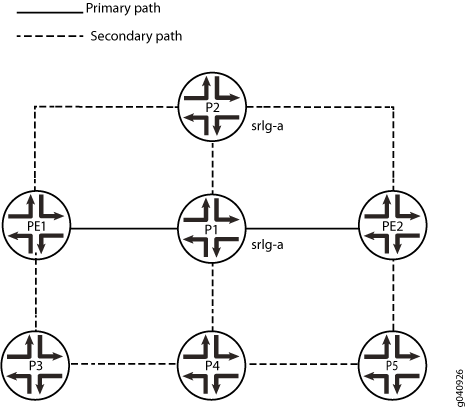
Konfiguration
- CLI-Schnellkonfiguration
- Konfigurieren des Geräts PE1
- Konfigurieren von Gerät P1
- Konfigurieren von Gerät P2
- Konfigurieren von Gerät P3
- Konfigurieren von Gerät P4
- Konfigurieren von Gerät P5
- Konfigurieren von Gerät PE2
CLI-Schnellkonfiguration
Um diesen Abschnitt des Beispiels schnell zu konfigurieren, kopieren Sie die folgenden Befehle, fügen Sie sie in eine Textdatei ein, entfernen Sie alle Zeilenumbrüche, ändern Sie alle Details, die für Ihre Netzwerkkonfiguration erforderlich sind, und kopieren Sie dann die Befehle und fügen Sie sie in die CLI auf Hierarchieebene [edit] ein.
Router PE1
set interfaces ge-0/0/1 unit 0 family inet address 192.168.12.1/24 set interfaces ge-0/0/1 unit 0 family mpls set interfaces ge-0/0/2 unit 0 family inet address 192.168.13.1/24 set interfaces ge-0/0/2 unit 0 family mpls set interfaces ge-0/0/3 unit 0 family inet address 192.168.14.1/24 set interfaces ge-0/0/3 unit 0 family mpls set interfaces lo0 unit 0 family inet address 10.255.0.1/32 set routing-options srlg srlg-a srlg-value 101 set protocols rsvp interface ge-0/0/1.0 set protocols rsvp interface ge-0/0/2.0 set protocols rsvp interface ge-0/0/3.0 set protocols mpls optimize-timer 120 set protocols mpls label-switched-path pe1-pe2 to 10.255.0.7 set protocols mpls label-switched-path pe1-pe2 link-protection set protocols mpls label-switched-path pe1-pe2 primary via-p1 set protocols mpls label-switched-path pe1-pe2 secondary path2 standby set protocols mpls path via-p1 10.255.0.2 strict set protocols mpls path path2 set protocols mpls interface ge-0/0/1.0 set protocols mpls interface ge-0/0/2.0 set protocols mpls interface ge-0/0/3.0 set protocols ospf traffic-engineering set protocols ospf area 0.0.0.0 interface ge-0/0/1.0 set protocols ospf area 0.0.0.0 interface ge-0/0/2.0 set protocols ospf area 0.0.0.0 interface ge-0/0/3.0 set protocols ospf area 0.0.0.0 interface lo0.0
Router P1
set interfaces ge-0/0/1 unit 0 family inet address 192.168.12.2/24 set interfaces ge-0/0/1 unit 0 family mpls set interfaces ge-0/0/2 unit 0 family inet address 192.168.27.2/24 set interfaces ge-0/0/2 unit 0 family mpls set interfaces ge-0/0/3 unit 0 family inet address 192.168.23.2/24 set interfaces ge-0/0/3 unit 0 family mpls set interfaces ge-0/0/4 unit 0 family inet address 192.168.25.2/24 set interfaces ge-0/0/4 unit 0 family mpls set interfaces lo0 unit 0 family inet address 10.255.0.2/32 set routing-options srlg srlg-a srlg-value 101 set routing-options srlg srlg-a srlg-cost 10 set protocols rsvp interface ge-0/0/1.0 set protocols rsvp interface ge-0/0/2.0 link-protection exclude-srlg set protocols mpls interface ge-0/0/1.0 set protocols mpls interface ge-0/0/2.0 srlg srlg-a set protocols mpls interface ge-0/0/3.0 set protocols mpls interface ge-0/0/4.0 set protocols ospf traffic-engineering set protocols ospf area 0.0.0.0 interface ge-0/0/1.0 set protocols ospf area 0.0.0.0 interface ge-0/0/2.0 set protocols ospf area 0.0.0.0 interface ge-0/0/3.0 set protocols ospf area 0.0.0.0 interface ge-0/0/4.0 set protocols ospf area 0.0.0.0 interface lo0.0
Router P2
set interfaces ge-0/0/1 unit 0 family inet address 192.168.13.3/24 set interfaces ge-0/0/1 unit 0 family mpls set interfaces ge-0/0/2 unit 0 family inet address 192.168.37.3/24 set interfaces ge-0/0/2 unit 0 family mpls set interfaces ge-0/0/3 unit 0 family inet address 192.168.23.3/24 set interfaces ge-0/0/3 unit 0 family mpls set interfaces lo0 unit 0 family inet address 10.255.0.3/32 set routing-options srlg srlg-a srlg-value 101 set routing-options srlg srlg-a srlg-cost 10 set protocols rsvp interface ge-0/0/1.0 set protocols rsvp interface ge-0/0/2.0 set protocols rsvp interface ge-0/0/3.0 set protocols mpls interface ge-0/0/1.0 set protocols mpls interface ge-0/0/2.0 srlg srlg-a set protocols mpls interface ge-0/0/3.0 set protocols ospf traffic-engineering set protocols ospf area 0.0.0.0 interface ge-0/0/1.0 set protocols ospf area 0.0.0.0 interface ge-0/0/2.0 set protocols ospf area 0.0.0.0 interface ge-0/0/3.0 set protocols ospf area 0.0.0.0 interface lo0.0
Router P3
set interfaces ge-0/0/1 unit 0 family inet address 192.168.14.4/24 set interfaces ge-0/0/1 unit 0 family mpls set interfaces ge-0/0/2 unit 0 family inet address 192.168.45.4/24 set interfaces ge-0/0/2 unit 0 family mpls set interfaces lo0 unit 0 family inet address 10.255.0.4/32 set routing-options srlg srlg-a srlg-value 101 set routing-options srlg srlg-a srlg-cost 10 set protocols rsvp interface ge-0/0/1.0 set protocols rsvp interface ge-0/0/2.0 set protocols mpls interface ge-0/0/1.0 set protocols mpls interface ge-0/0/2.0 set protocols ospf traffic-engineering set protocols ospf area 0.0.0.0 interface ge-0/0/1.0 set protocols ospf area 0.0.0.0 interface ge-0/0/2.0 set protocols ospf area 0.0.0.0 interface lo0.0
Router P4
set interfaces ge-0/0/1 unit 0 family inet address 192.168.45.5/24 set interfaces ge-0/0/1 unit 0 family mpls set interfaces ge-0/0/2 unit 0 family inet address 192.168.56.5/24 set interfaces ge-0/0/2 unit 0 family mpls set interfaces ge-0/0/3 unit 0 family inet address 192.168.25.5/24 set interfaces ge-0/0/3 unit 0 family mpls set interfaces lo0 unit 0 family inet address 10.255.0.5/32 set routing-options srlg srlg-a srlg-value 101 set routing-options srlg srlg-a srlg-cost 10 set protocols rsvp interface ge-0/0/1.0 set protocols rsvp interface ge-0/0/2.0 set protocols rsvp interface ge-0/0/3.0 set protocols mpls interface ge-0/0/1.0 set protocols mpls interface ge-0/0/2.0 set protocols mpls interface ge-0/0/3.0 set protocols ospf traffic-engineering set protocols ospf area 0.0.0.0 interface ge-0/0/1.0 set protocols ospf area 0.0.0.0 interface ge-0/0/2.0 set protocols ospf area 0.0.0.0 interface ge-0/0/3.0 set protocols ospf area 0.0.0.0 interface lo0.0
Router P5
set interfaces ge-0/0/1 unit 0 family inet address 192.168.56.6/24 set interfaces ge-0/0/1 unit 0 family mpls set interfaces ge-0/0/2 unit 0 family inet address 192.168.67.6/24 set interfaces ge-0/0/2 unit 0 family mpls set interfaces lo0 unit 0 family inet address 10.255.0.6/32 set routing-options srlg srlg-a srlg-value 101 set routing-options srlg srlg-a srlg-cost 10 set protocols rsvp interface ge-0/0/1.0 set protocols rsvp interface ge-0/0/2.0 set protocols mpls interface ge-0/0/1.0 set protocols mpls interface ge-0/0/2.0 set protocols ospf traffic-engineering set protocols ospf area 0.0.0.0 interface ge-0/0/1.0 set protocols ospf area 0.0.0.0 interface ge-0/0/2.0 set protocols ospf area 0.0.0.0 interface lo0.0
Router PE2
set interfaces ge-0/0/1 unit 0 family inet address 192.168.27.7/24 set interfaces ge-0/0/1 unit 0 family mpls set interfaces ge-0/0/2 unit 0 family inet address 192.168.37.7/24 set interfaces ge-0/0/2 unit 0 family mpls set interfaces ge-0/0/3 unit 0 family inet address 192.168.67.7/24 set interfaces ge-0/0/3 unit 0 family mpls set interfaces lo0 unit 0 family inet address 10.255.0.7/32 set routing-options srlg srlg-a srlg-value 101 set routing-options srlg srlg-a srlg-cost 10 set protocols rsvp interface ge-0/0/1.0 set protocols rsvp interface ge-0/0/2.0 set protocols rsvp interface ge-0/0/3.0 set protocols mpls interface ge-0/0/1.0 set protocols mpls interface ge-0/0/2.0 set protocols mpls interface ge-0/0/3.0 set protocols ospf traffic-engineering set protocols ospf area 0.0.0.0 interface ge-0/0/1.0 set protocols ospf area 0.0.0.0 interface ge-0/0/2.0 set protocols ospf area 0.0.0.0 interface ge-0/0/3.0 set protocols ospf area 0.0.0.0 interface lo0.0
Konfigurieren des Geräts PE1
Schritt-für-Schritt-Anleitung
Im folgenden Beispiel müssen Sie durch verschiedene Ebenen in der Konfigurationshierarchie navigieren. Weitere Informationen zum Navigieren in der CLI finden Sie im Junos OS CLI-Benutzerhandbuch.
So konfigurieren Sie den Eingangsrouter PE1:
Konfigurieren Sie die Geräteschnittstellen.
[edit interfaces]user@PE1# set ge-0/0/1 unit 0 family inet address 192.168.12.1/24 user@PE1# set ge-0/0/1 unit 0 family mpls user@PE1# set ge-0/0/2 unit 0 family inet address 192.168.13.1/24 user@PE1# set ge-0/0/2 unit 0 family mpls user@PE1# set ge-0/0/3 unit 0 family inet address 192.168.14.1/24 user@PE1# set ge-0/0/3 unit 0 family mpls user@PE1# set lo0 unit 0 family inet address 10.255.0.1/32Konfigurieren Sie OSPF auf den Schnittstellen.
[edit protocols ospf]user@PE1# set traffic-engineering user@PE1# set area 0.0.0.0 interface ge-0/0/1.0 user@PE1# set area 0.0.0.0 interface ge-0/0/2.0 user@PE1# set area 0.0.0.0 interface ge-0/0/3.0 user@PE1# set area 0.0.0.0 interface lo0.0Konfigurieren Sie die SRLG-Definitionen.
[edit routing-options]user@PE1# set routing-options srlg srlg-a srlg-value 101 user@PE1# set routing-options srlg srlg-a srlg-cost 10Konfigurieren Sie MPLS und die LSPs, und konfigurieren Sie den Verbindungsschutz für den
pe1-pe2LSP.[edit protocols mpls]user@PE1# set interface ge-0/0/1.0 user@PE1# set interface ge-0/0/2.0 user@PE1# set interface ge-0/0/3.0 user@PE1# set optimize-timer 120 user@PE1# set label-switched-path pe1-pe2 to 10.255.0.7 user@PE1# set protocols mpls label-switched-path pe1-pe2 link-protection user@PE1# set label-switched-path pe1-pe2 primary via-p1 user@PE1# set label-switched-path pe1-pe2 secondary path2 standby user@PE1# set path via-p1 10.255.0.2 strict user@PE1# set path path2Aktivieren Sie RSVP auf den Schnittstellen.
[edit protocols rsvp]user@PE1# set interface ge-0/0/1.0 user@PE1# set interface ge-0/0/2.0 user@PE1# set interface ge-0/0/3.0
Ergebnisse
Bestätigen Sie im Konfigurationsmodus Ihre Konfiguration, indem Sie die show interfaces, show protocols ospfBefehle , show routing-options, show protocols mplsund show protocols rsvp eingeben. Wenn die Ausgabe nicht die gewünschte Konfiguration anzeigt, wiederholen Sie die Anweisungen in diesem Beispiel, um die Konfiguration zu korrigieren.
user@PE1# show interfaces
ge-0/0/1 {
unit 0 {
family inet {
address 192.168.12.1/24;
}
family mpls;
}
}
ge-0/0/2 {
unit 0 {
family inet {
address 192.168.13.1/24;
}
family mpls;
}
}
ge-0/0/3 {
unit 0 {
family inet {
address 192.168.14.1/24;
}
family mpls;
}
}
lo0 {
unit 0 {
family inet {
address 10.255.0.1/32;
}
}
}
}
user@PE1# show protocols ospf
traffic-engineering;
area 0.0.0.0 {
interface ge-0/0/1.0;
interface ge-0/0/2.0;
interface ge-0/0/3.0;
interface lo0.0;
}
user@PE1# show protocols mpls
optimize-timer 120;
label-switched-path pe1-pe2 {
to 10.255.0.7;
link-protection;
primary via-p1;
secondary path2 {
standby;
}
}
path via-p1 {
10.255.0.2 strict;
}
path path2;
interface ge-0/0/1.0;
interface ge-0/0/2.0;
interface ge-0/0/3.0;
user@PE1# show protocols rsvp interface ge-0/0/1.0; interface ge-0/0/2.0; interface ge-0/0/3.0;
user@PE1# show routing-options
srlg {
srlg-a {
srlg-value 101;
srlg-cost 10;
}
}
Wenn Sie mit der Konfiguration des Geräts fertig sind, rufen Sie den Konfigurationsmodus auf commit .
Konfigurieren von Gerät P1
Schritt-für-Schritt-Anleitung
Im folgenden Beispiel müssen Sie durch verschiedene Ebenen in der Konfigurationshierarchie navigieren. Weitere Informationen zum Navigieren in der CLI finden Sie im Junos OS CLI-Benutzerhandbuch.
So konfigurieren Sie das Gerät P1:
Konfigurieren Sie die Geräteschnittstellen.
[edit interfaces]user@P1# set ge-0/0/1 unit 0 family inet address 192.168.12.2/24 user@P1# set ge-0/0/1 unit 0 family mpls user@P1# set ge-0/0/2 unit 0 family inet address 192.168.27.2/24 user@P1# set ge-0/0/2 unit 0 family mpls user@P1# set ge-0/0/3 unit 0 family inet address 192.168.23.2/24 user@P1# set ge-0/0/3 unit 0 family mpls user@P1# set ge-0/0/4 unit 0 family inet address 192.168.25.2/24 user@P1# set ge-0/0/4 unit 0 family mpls user@P1# set lo0 unit 0 family inet address 10.255.0.2/32Konfigurieren Sie OSPF auf den Schnittstellen.
[edit protocols ospf]user@P1# set traffic-engineering user@P1# set area 0.0.0.0 interface ge-0/0/1.0 user@P1# set area 0.0.0.0 interface ge-0/0/2.0 user@P1# set area 0.0.0.0 interface ge-0/0/3.0 user@P1# set area 0.0.0.0 interface ge-0/0/4.0 user@P1# set area 0.0.0.0 interface lo0.0Konfigurieren Sie die SRLG-Definitionen.
[edit routing-options]user@P1# set routing-options srlg srlg-a srlg-value 101 user@P1# set routing-options srlg srlg-a srlg-cost 10Konfigurieren Sie MPLS auf den Schnittstellen, und ordnen Sie das SRLG der Schnittstelle ge-0/0/2.0 für die P1>PE2-Verbindung zu.
[edit protocols mpls]user@P1# set interface ge-0/0/1.0 user@P1# set interface ge-0/0/2.0 srlg srlg-a user@P1# set interface ge-0/0/3.0 user@P1# set interface ge-0/0/4.0Aktivieren Sie RSVP auf den Schnittstellen und fügen Sie die
link-protectionAnweisung mit derexclude-srlgOption für interfacege-0/0/2.0ein.[edit protocols rsvp]user@P1# set interface ge-0/0/1.0 user@P1# set interface ge-0/0/2.0 link-protection exclude-srlg user@P1# set interface ge-0/0/3.0 user@P1# set interface ge-0/0/4.0
Ergebnisse
Bestätigen Sie im Konfigurationsmodus Ihre Konfiguration, indem Sie die show interfaces, show protocols ospfBefehle , show protocols mpls, show protocols rsvpund show routing-options eingeben. Wenn die Ausgabe nicht die gewünschte Konfiguration anzeigt, wiederholen Sie die Anweisungen in diesem Beispiel, um die Konfiguration zu korrigieren.
user@P1# show interfaces
ge-0/0/1 {
unit 0 {
family inet {
address 192.168.12.2/24;
}
family mpls;
}
}
ge-0/0/2 {
unit 0 {
family inet {
address 192.168.27.2/24;
}
family mpls;
}
}
ge-0/0/3 {
unit 0 {
family inet {
address 192.168.23.2/24;
}
family mpls;
}
}
ge-0/0/4 {
unit 0 {
family inet {
address 192.168.25.2/24;
}
family mpls;
}
}
lo0 {
unit 0 {
family inet {
address 10.255.0.2/32;
}
}
}
user@P1# show protocols ospf
traffic-engineering;
area 0.0.0.0 {
interface ge-0/0/1.0;
interface ge-0/0/2.0;
interface ge-0/0/3.0;
interface ge-0/0/4.0;
interface lo0.0;
}
user@P1# show protocols mpls
interface ge-0/0/1.0;
interface ge-0/0/2.0 {
srlg srlg-a;
}
interface ge-0/0/3.0;
interface ge-0/0/4.0;
user@P1# show protocols rsvp
interface ge-0/0/1.0;
interface ge-0/0/2.0 {
link-protection {
exclude-srlg;
}
interface ge-0/0/3.0;
interface ge-0/0/4.0;
}
user@P1# show routing-options
srlg {
srlg-a {
srlg-value 101;
srlg-cost 10;
}
}
Wenn Sie mit der Konfiguration des Geräts fertig sind, rufen Sie den Konfigurationsmodus auf commit .
Konfigurieren von Gerät P2
Schritt-für-Schritt-Anleitung
Im folgenden Beispiel müssen Sie durch verschiedene Ebenen in der Konfigurationshierarchie navigieren. Weitere Informationen zum Navigieren in der CLI finden Sie im Junos OS CLI-Benutzerhandbuch.
So konfigurieren Sie P2:
Konfigurieren Sie die Geräteschnittstellen.
[edit interfaces]user@P2# set ge-0/0/1 unit 0 family inet address 192.168.13.3/24 user@P2# set ge-0/0/1 unit 0 family mpls user@P2# set ge-0/0/2 unit 0 family inet address 192.168.37.3/24 user@P2# set ge-0/0/2 unit 0 family mpls user@P2# set ge-0/0/3 unit 0 family inet address 192.168.23.3/24 user@P2# set ge-0/0/3 unit 0 family mpls user@P2# set lo0 unit 0 family inet address 10.255.0.3/32Konfigurieren Sie OSPF auf den Schnittstellen.
[edit protocols ospf]user@P2# set traffic-engineering user@P2# set area 0.0.0.0 interface ge-0/0/1.0 user@P2# set area 0.0.0.0 interface ge-0/0/2.0 user@P2# set area 0.0.0.0 interface ge-0/0/3.0 user@P2# set area 0.0.0.0 interface lo0.0Konfigurieren Sie die SRLG-Definitionen.
[edit routing-options]user@P2# set routing-options srlg srlg-a srlg-value 101 user@P2# set routing-options srlg srlg-a srlg-cost 10Konfigurieren Sie MPLS auf den Schnittstellen, und ordnen Sie das SRLG der Schnittstelle ge-0/0/2.0 für die P2>PE2-Verbindung zu.
[edit protocols mpls]user@P2# set interface ge-0/0/1.0 user@P2# set interface ge-0/0/2.0 srlg srlg-a user@P2# set interface ge-0/0/3.0Aktivieren Sie RSVP auf den Schnittstellen.
[edit protocols rsvp]user@P2# set interface ge-0/0/1.0 user@P2# set interface ge-0/0/2.0 user@P2# set interface ge-0/0/3.0
Ergebnisse
Bestätigen Sie im Konfigurationsmodus Ihre Konfiguration, indem Sie die show interfaces, show protocols ospfBefehle , show protocols mpls, show protocols rsvpund show routing-options eingeben. Wenn die Ausgabe nicht die gewünschte Konfiguration anzeigt, wiederholen Sie die Anweisungen in diesem Beispiel, um die Konfiguration zu korrigieren.
user@P2# show interfaces
ge-0/0/1 {
unit 0 {
family inet {
address 192.168.13.3/24;
}
family mpls;
}
}
ge-0/0/2 {
unit 0 {
family inet {
address 192.168.37.3/24;
}
family mpls;
}
}
ge-0/0/3 {
unit 0 {
family inet {
address 192.168.23.3/24;
}
family mpls;
}
}
lo0 {
unit 0 {
family inet {
address 10.255.0.3/32;
}
}
}
}
user@P2# show protocols ospf
traffic-engineering;
area 0.0.0.0 {
interface ge-0/0/1.0;
interface ge-0/0/2.0;
interface ge-0/0/3.0;
interface lo0.0;
}
user@P2# show protocols mpls
interface ge-0/0/1.0;
interface ge-0/0/2.0 {
srlg srlg-a;
}
interface ge-0/0/3.0;
}
user@P2# show protocols rsvp interface ge-0/0/1.0; interface ge-0/0/2.0; interface ge-0/0/3.0;
user@P2# show routing-options
srlg {
srlg-a {
srlg-value 101;
srlg-cost 10;
}
}
Wenn Sie mit der Konfiguration des Geräts fertig sind, rufen Sie den Konfigurationsmodus auf commit .
Konfigurieren von Gerät P3
Schritt-für-Schritt-Anleitung
Im folgenden Beispiel müssen Sie durch verschiedene Ebenen in der Konfigurationshierarchie navigieren. Weitere Informationen zum Navigieren in der CLI finden Sie im Junos OS CLI-Benutzerhandbuch.
So konfigurieren Sie P3:
Konfigurieren Sie die Geräteschnittstellen.
[edit interfaces]user@P3# set ge-0/0/1 unit 0 family inet address 192.168.14.4/24 user@P3# set ge-0/0/1 unit 0 family mpls user@P3# set ge-0/0/2 unit 0 family inet address 192.168.45.4/24 user@P3# set ge-0/0/2 unit 0 family mpls user@P3# set lo0 unit 0 family inet address 10.255.0.4/32Konfigurieren Sie OSPF auf den Schnittstellen.
[edit protocols ospf]user@P3# set traffic-engineering user@P3# set area 0.0.0.0 interface ge-0/0/1.0 user@P3# set area 0.0.0.0 interface ge-0/0/2.0 user@P3# set area 0.0.0.0 interface lo0.0Konfigurieren Sie die SRLG-Definitionen.
[edit routing-options]user@P3# set routing-options srlg srlg-a srlg-value 101 user@P3# set routing-options srlg srlg-a srlg-cost 10Konfigurieren Sie MPLS auf den Schnittstellen.
[edit protocols mpls]user@P3# set interface ge-0/0/1.0 user@P3# set interface ge-0/0/2.0Aktivieren Sie RSVP auf den Schnittstellen.
[edit protocols rsvp]user@P3# set interface ge-0/0/1.0 user@P3# set interface ge-0/0/2.0
Ergebnisse
Bestätigen Sie im Konfigurationsmodus Ihre Konfiguration, indem Sie die show interfaces, show protocols ospfBefehle , show protocols mpls, show protocols rsvpund show routing-options eingeben. Wenn die Ausgabe nicht die gewünschte Konfiguration anzeigt, wiederholen Sie die Anweisungen in diesem Beispiel, um die Konfiguration zu korrigieren.
user@P3# show interfaces
interfaces {
ge-0/0/1 {
unit 0 {
family inet {
address 192.168.14.4/24;
}
family mpls;
}
}
ge-0/0/2 {
unit 0 {
family inet {
address 192.168.45.4/24;
}
family mpls;
}
}
lo0 {
unit 0 {
family inet {
address 10.255.0.4/32;
}
}
}
}
user@P3# show protocols ospf
traffic-engineering;
area 0.0.0.0 {
interface ge-0/0/1.0;
interface ge-0/0/2.0;
interface lo0.0;
}
user@P3# show protocols mpls interface ge-0/0/1.0; interface ge-0/0/2.0;
user@P3# show protocols rsvp interface ge-0/0/1.0; interface ge-0/0/2.0;
user@P3# show routing-options
srlg {
srlg-a {
srlg-value 101;
srlg-cost 10;
}
}
Wenn Sie mit der Konfiguration des Geräts fertig sind, rufen Sie den Konfigurationsmodus auf commit .
Konfigurieren von Gerät P4
Schritt-für-Schritt-Anleitung
Im folgenden Beispiel müssen Sie durch verschiedene Ebenen in der Konfigurationshierarchie navigieren. Weitere Informationen zum Navigieren in der CLI finden Sie im Junos OS CLI-Benutzerhandbuch.
So konfigurieren Sie P4:
Konfigurieren Sie die Geräteschnittstellen.
[edit interfaces]user@P4# set ge-0/0/1 unit 0 family inet address 192.168.45.5/24 user@P4# set ge-0/0/1 unit 0 family mpls user@P4# set ge-0/0/2 unit 0 family inet address 192.168.56.5/24 user@P4# set ge-0/0/2 unit 0 family mpls user@P4# set ge-0/0/3 unit 0 family inet address 192.168.25.5/24 user@P4# set ge-0/0/3 unit 0 family mpls user@P4# set lo0 unit 0 family inet address 10.255.0.5/32Konfigurieren Sie OSPF auf den Schnittstellen.
[edit protocols ospf]user@P4# set traffic-engineering user@P4# set area 0.0.0.0 interface ge-0/0/1.0 user@P4# set area 0.0.0.0 interface ge-0/0/2.0 user@P4# set area 0.0.0.0 interface ge-0/0/3.0 user@P4# set area 0.0.0.0 interface lo0.0Konfigurieren Sie die SRLG-Definitionen.
[edit routing-options]user@P4# set routing-options srlg srlg-a srlg-value 101 user@P4# set routing-options srlg srlg-a srlg-cost 10Konfigurieren Sie MPLS auf den Schnittstellen.
[edit protocols mpls]user@P4# set interface ge-0/0/1.0 user@P4# set interface ge-0/0/2.0 user@P4# set interface ge-0/0/3.0Aktivieren Sie RSVP auf den Schnittstellen.
[edit protocols rsvp]user@P4# set interface ge-0/0/1.0 user@P4# set interface ge-0/0/2.0 user@P4# set interface ge-0/0/3.0
Ergebnisse
Bestätigen Sie im Konfigurationsmodus Ihre Konfiguration, indem Sie die show interfaces, show protocols ospfBefehle , show protocols mpls, show protocols rsvpund show routing-options eingeben. Wenn die Ausgabe nicht die gewünschte Konfiguration anzeigt, wiederholen Sie die Anweisungen in diesem Beispiel, um die Konfiguration zu korrigieren.
user@P4# show interfaces
ge-0/0/1 {
unit 0 {
family inet {
address 192.168.45.5/24;
}
family mpls;
}
}
ge-0/0/2 {
unit 0 {
family inet {
address 192.168.56.5/24;
}
family mpls;
}
}
ge-0/0/3 {
unit 0 {
family inet {
address 192.168.25.5/24;
}
family mpls;
}
}
lo0 {
unit 0 {
family inet {
address 10.255.0.5/32;
}
}
}
user@P4# show protocols ospf
traffic-engineering;
area 0.0.0.0 {
interface ge-0/0/1.0;
interface ge-0/0/2.0;
interface ge-0/0/3.0;
interface lo0.0;
}
user@P4# show protocols mpls interface ge-0/0/1.0; interface ge-0/0/2.0; interface ge-0/0/3.0;
user@P4# show protocols rsvp interface ge-0/0/1.0; interface ge-0/0/2.0; interface ge-0/0/3.0;
user@P4# show routing-options
srlg {
srlg-a {
srlg-value 101;
srlg-cost 10;
}
}
Wenn Sie mit der Konfiguration des Geräts fertig sind, rufen Sie den Konfigurationsmodus auf commit .
Konfigurieren von Gerät P5
Schritt-für-Schritt-Anleitung
Im folgenden Beispiel müssen Sie durch verschiedene Ebenen in der Konfigurationshierarchie navigieren. Weitere Informationen zum Navigieren in der CLI finden Sie im Junos OS CLI-Benutzerhandbuch.
So konfigurieren Sie P5:
Konfigurieren Sie die Geräteschnittstellen.
[edit interfaces]user@P5# set ge-0/0/1 unit 0 family inet address 192.168.56.6/24 user@P5# set ge-0/0/1 unit 0 family mpls user@P5# set ge-0/0/2 unit 0 family inet address 192.168.67.6/24 user@P5# set ge-0/0/2 unit 0 family mpls user@P5# set lo0 unit 0 family inet address 10.255.0.6/32Konfigurieren Sie OSPF auf den Schnittstellen.
[edit protocols ospf]user@P5# set traffic-engineering user@P5# set area 0.0.0.0 interface ge-0/0/1.0 user@P5# set area 0.0.0.0 interface ge-0/0/2.0 user@P5# set area 0.0.0.0 interface lo0.0Konfigurieren Sie die SRLG-Definitionen.
[edit routing-options]user@P5# set routing-options srlg srlg-a srlg-value 101 user@P5# set routing-options srlg srlg-a srlg-cost 10Konfigurieren Sie MPLS auf den Schnittstellen.
[edit protocols mpls]user@P5# set interface ge-0/0/1.0 user@P5# set interface ge-0/0/2.0Aktivieren Sie RSVP auf den Schnittstellen.
[edit protocols rsvp]user@P5# set interface ge-0/0/1.0 user@P5# set interface ge-0/0/2.0
Ergebnisse
Bestätigen Sie im Konfigurationsmodus Ihre Konfiguration, indem Sie die show interfaces, show protocols ospfBefehle , show protocols mpls, show protocols rsvpund show routing-options eingeben. Wenn die Ausgabe nicht die gewünschte Konfiguration anzeigt, wiederholen Sie die Anweisungen in diesem Beispiel, um die Konfiguration zu korrigieren.
user@P5# show interfaces
ge-0/0/1 {
unit 0 {
family inet {
address 192.168.56.6/24;
}
family mpls;
}
}
ge-0/0/2 {
unit 0 {
family inet {
address 192.168.67.6/24;
}
family mpls;
}
}
lo0 {
unit 0 {
family inet {
address 10.255.0.6/32;
}
}
}
user@P5# show protocols ospf
traffic-engineering;
area 0.0.0.0 {
interface ge-0/0/1.0;
interface ge-0/0/2.0;
interface lo0.0;
}
user@P5# show protocols mpls interface ge-0/0/1.0; interface ge-0/0/2.0;
user@P5# show protocols rsvp interface ge-0/0/1.0; interface ge-0/0/2.0;
user@P5# show routing-options
srlg {
srlg-a {
srlg-value 101;
srlg-cost 10;
}
}
Wenn Sie mit der Konfiguration des Geräts fertig sind, rufen Sie den Konfigurationsmodus auf commit .
Konfigurieren von Gerät PE2
Schritt-für-Schritt-Anleitung
Im folgenden Beispiel müssen Sie durch verschiedene Ebenen in der Konfigurationshierarchie navigieren. Weitere Informationen zum Navigieren in der CLI finden Sie im Junos OS CLI-Benutzerhandbuch.
So konfigurieren Sie PE2:
Konfigurieren Sie die Geräteschnittstellen.
[edit interfaces]user@PE2# set ge-0/0/1 unit 0 family inet address 192.168.27.7/24 user@PE2# set ge-0/0/1 unit 0 family mpls user@PE2# set ge-0/0/2 unit 0 family inet address 192.168.37.7/24 user@PE2# set ge-0/0/2 unit 0 family mpls user@PE2# set ge-0/0/3 unit 0 family inet address 192.168.67.7/24 user@PE2# set ge-0/0/3 unit 0 family mpls user@PE2# set lo0 unit 0 family inet address 10.255.0.7/32Konfigurieren Sie OSPF auf den Schnittstellen.
[edit protocols ospf]user@PE2# set traffic-engineering user@PE2# set area 0.0.0.0 interface ge-0/0/1.0 user@PE2# set area 0.0.0.0 interface ge-0/0/2.0 user@PE2# set area 0.0.0.0 interface ge-0/0/3.0 user@PE2# set area 0.0.0.0 interface lo0.0Konfigurieren Sie die SRLG-Definitionen.
[edit routing-options]user@PE2# set routing-options srlg srlg-a srlg-value 101 user@PE2# set routing-options srlg srlg-a srlg-cost 10Konfigurieren Sie MPLS auf den Schnittstellen.
[edit protocols mpls]user@PE2# set interface ge-0/0/1.0 user@PE2# set interface ge-0/0/2.0 user@PE2# set interface ge-0/0/3.0Aktivieren Sie RSVP auf den Schnittstellen.
[edit protocols rsvp]user@PE2# set interface ge-0/0/1.0 user@PE2# set interface ge-0/0/2.0 user@PE2# set interface ge-0/0/3.0
Ergebnisse
Bestätigen Sie im Konfigurationsmodus Ihre Konfiguration, indem Sie die show interfaces, show protocols ospfBefehle , show protocols mpls, show protocols rsvpund show routing-options eingeben. Wenn die Ausgabe nicht die gewünschte Konfiguration anzeigt, wiederholen Sie die Anweisungen in diesem Beispiel, um die Konfiguration zu korrigieren.
user@PE2# show interfaces
interfaces {
ge-0/0/1 {
unit 0 {
family inet {
address 192.168.27.7/24;
}
family mpls;
}
}
ge-0/0/2 {
unit 0 {
family inet {
address 192.168.37.7/24;
}
family mpls;
}
}
ge-0/0/3 {
unit 0 {
family inet {
address 192.168.67.7/24;
}
family mpls;
}
}
lo0 {
unit 0 {
family inet {
address 10.255.0.7/32;
}
}
}
}
user@PE2# show protocols ospf
traffic-engineering;
area 0.0.0.0 {
interface ge-0/0/1.0;
interface ge-0/0/2.0;
interface ge-0/0/3.0;
interface lo0.0;
}
user@PE2# show protocols mpls interface ge-0/0/1.0; interface ge-0/0/2.0; interface ge-0/0/3.0;
user@PE2# show protocols rsvp interface ge-0/0/1.0; interface ge-0/0/2.0; interface ge-0/0/3.0;
user@PE2# show routing-options
srlg {
srlg-a {
srlg-value 101;
srlg-cost 10;
}
}
Wenn Sie mit der Konfiguration des Geräts fertig sind, rufen Sie den Konfigurationsmodus auf commit .
Verifizierung
Vergewissern Sie sich, dass die Konfiguration ordnungsgemäß funktioniert.
Überprüfen, ob die SRLG-Kosten zum TE-Link hinzugefügt wurden
Zweck
Stellen Sie sicher, dass die TE-Verknüpfung ausgeschlossen ist, wenn sie zur SRLG der geschützten Verbindung gehört, wenn link-protection sie mit exclude-srlgkonfiguriert ist. Geben Sie die show ted link detail Befehle und show rsvp session extensive bypass auf Gerät P1 ein.
Action!
user@P1> show ted link detail
...
10.255.0.2->192.168.27.7-1, Local: 192.168.27.2, Remote: 0.0.0.0
Local interface index: 0, Remote interface index: 0
LocalPath: 0, Metric: 1, StaticBW: 1000Mbps, AvailBW: 1000Mbps
Color: 0 <none>
SRLGs: srlg-a
localBW [0] 0bps [1] 0bps [2] 0bps [3] 0bps
localBW [4] 0bps [5] 0bps [6] 0bps [7] 0bps
[...]
10.255.0.3->192.168.37.7-1, Local: 192.168.37.3, Remote: 0.0.0.0
Local interface index: 0, Remote interface index: 0
LocalPath: 0, Metric: 1, StaticBW: 1000Mbps, AvailBW: 1000Mbps
Color: 0 <none>
SRLGs: srlg-a
localBW [0] 0bps [1] 0bps [2] 0bps [3] 0bps
localBW [4] 0bps [5] 0bps [6] 0bps [7] 0bps
...user@P1> show rsvp session extensive bypass
Ingress RSVP: 1 sessions
10.255.0.7
From: 10.255.0.2, LSPstate: Up, ActiveRoute: 0
LSPname: Bypass->192.168.27.7
LSPtype: Static Configured
Suggested label received: -, Suggested label sent: -
Recovery label received: -, Recovery label sent: 299776
Resv style: 1 SE, Label in: -, Label out: 299776
Time left: -, Since: Fri Oct 21 13:19:21 2011
Tspec: rate 0bps size 0bps peak Infbps m 20 M 1500
Port number: sender 1 receiver 52081 protocol 0
Type: Bypass LSP
Number of data route tunnel through: 1
Number of RSVP session tunnel through: 0
PATH rcvfrom: localclient
Adspec: sent MTU 1500
Path MTU: received 1500
PATH sentto: 192.168.25.5 (ge-0/0/4.0) 63 pkts
RESV rcvfrom: 192.168.25.5 (ge-0/0/4.0) 63 pkts
Explct route: 192.168.25.5 192.168.56.6 192.168.67.7
Record route: <self> 192.168.25.5 192.168.56.6 192.168.67.7
Total 1 displayed, Up 1, Down 0
Bedeutung
Der kürzeste Weg für die Umgehungsstraße, die die Verbindung P1>PE2 schützt, wäre P1>P2>PE2 gewesen. Da die Verknüpfungen P1>PE2 und P2>PE2 beide zu SRLG srlg-agehören, wird die Verknüpfung P2>PE2 aufgrund der Einschränkung für die exclude-srlg CSPF-Prüfung abgelehnt. Daher lautet der berechnete Pfad für die Umgehung P1>P4>P5>PE2.
